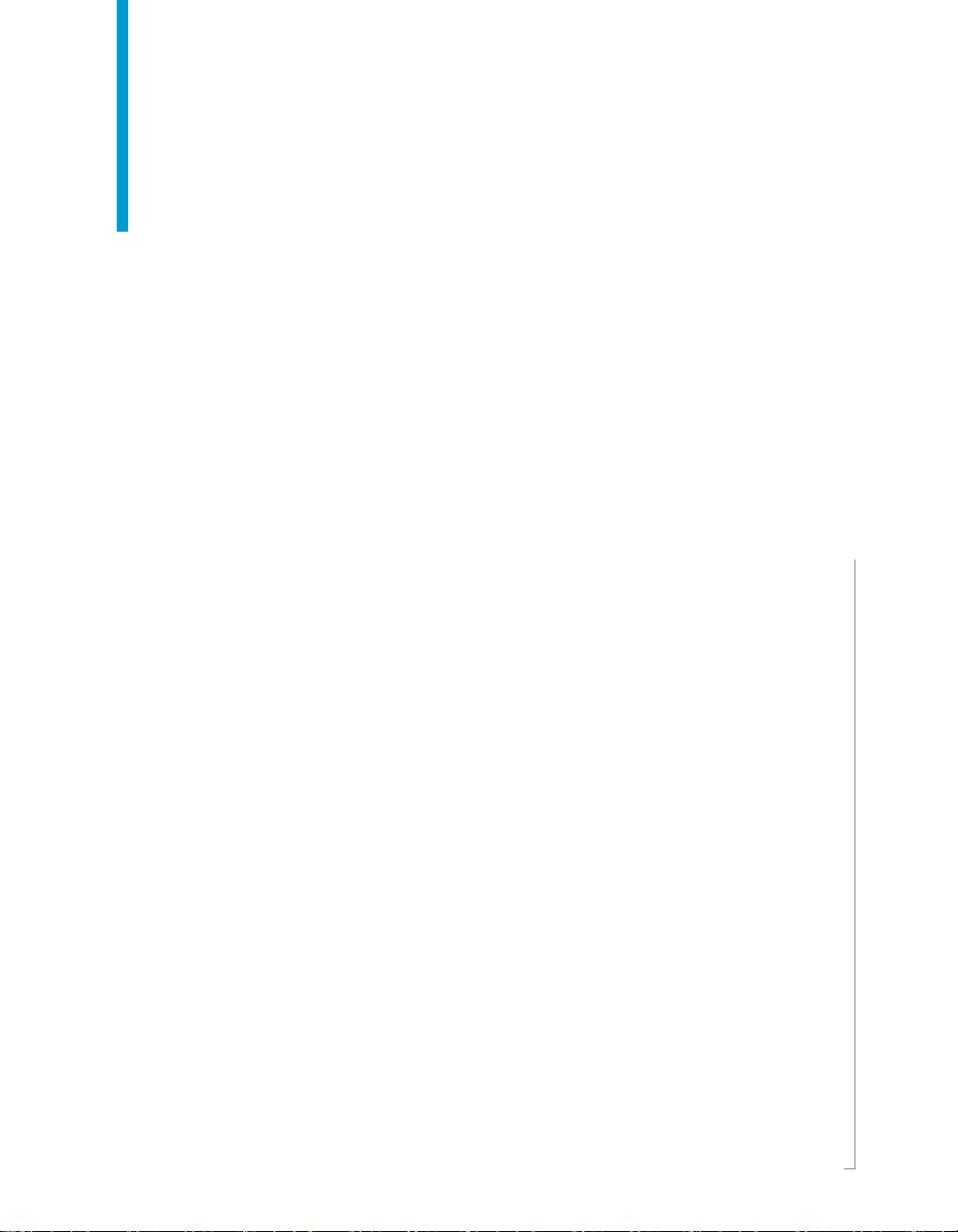
OLAP Intelligence 用户指南
OLAP Intelligence XI
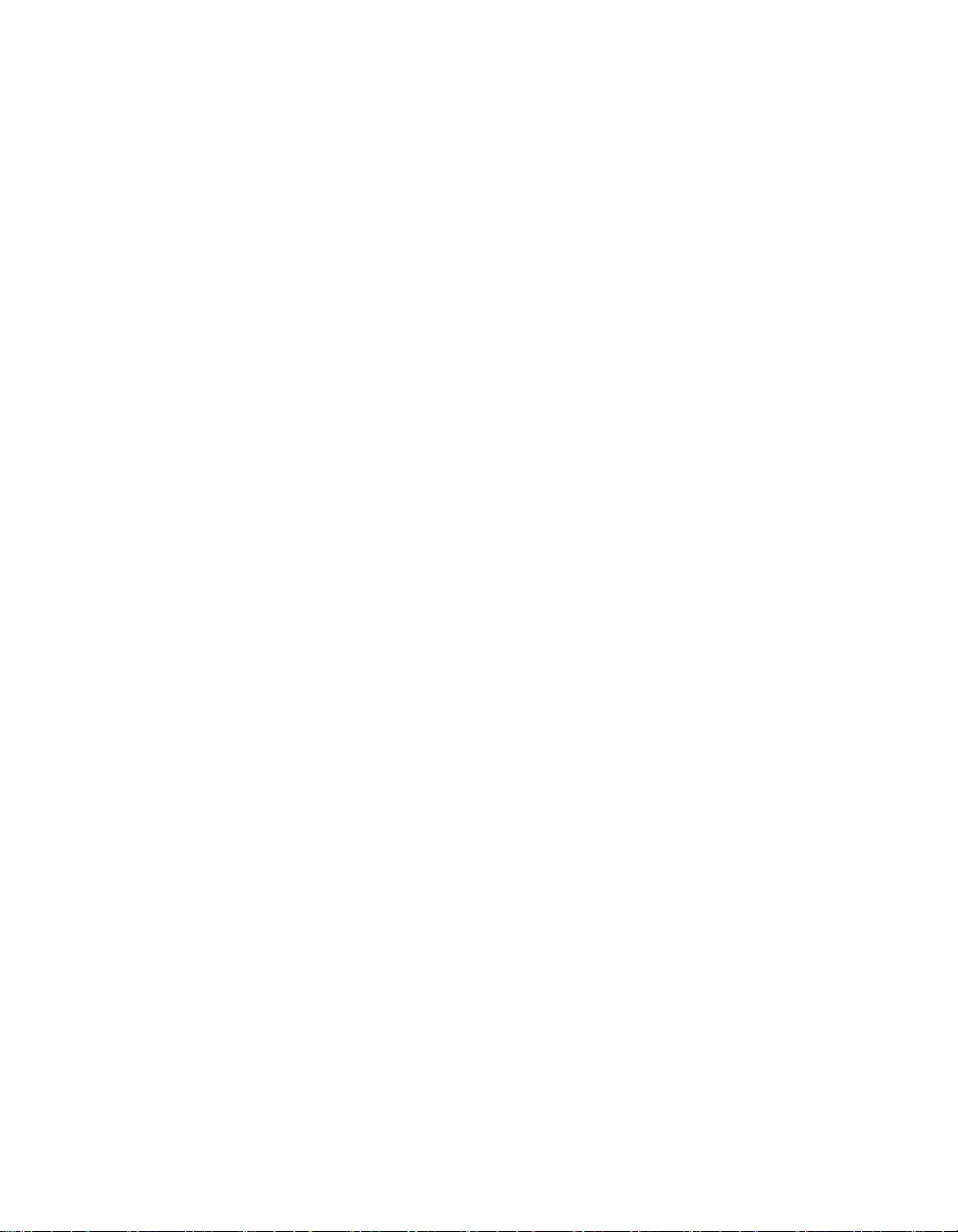
专利
Business Objects 拥有以下美国专利,涵盖 Business Objects 提供和销售的产品:
5,555,403、6,247,008 B1、6,578,027 B2、6,490,593 和 6,289,352。
商标
版权所有
第三方提供商
Business Objects、Business Objects 徽标、Crystal Reports 和 Crystal Enterprise 是
Business Objects SA 或其附属公司在美国和其他国家 / 地区的商标或注册商标。此处提到
的所有其他名称可能是各自所有者的商标。
Copyright (C) 2005 Business Objects。保留所有权利。
本发行版中的 Business Objects 产品可能包括从第三方提供商处获得许可的软件的再分发
版本。其中的某些组件还可以通过其它 (第三方)许可证获得。以下网址提供了要求或准许
承认的第三方提供商的不完全清单,以及所需的声明:
http://www.businessobjects.com/thirdparty
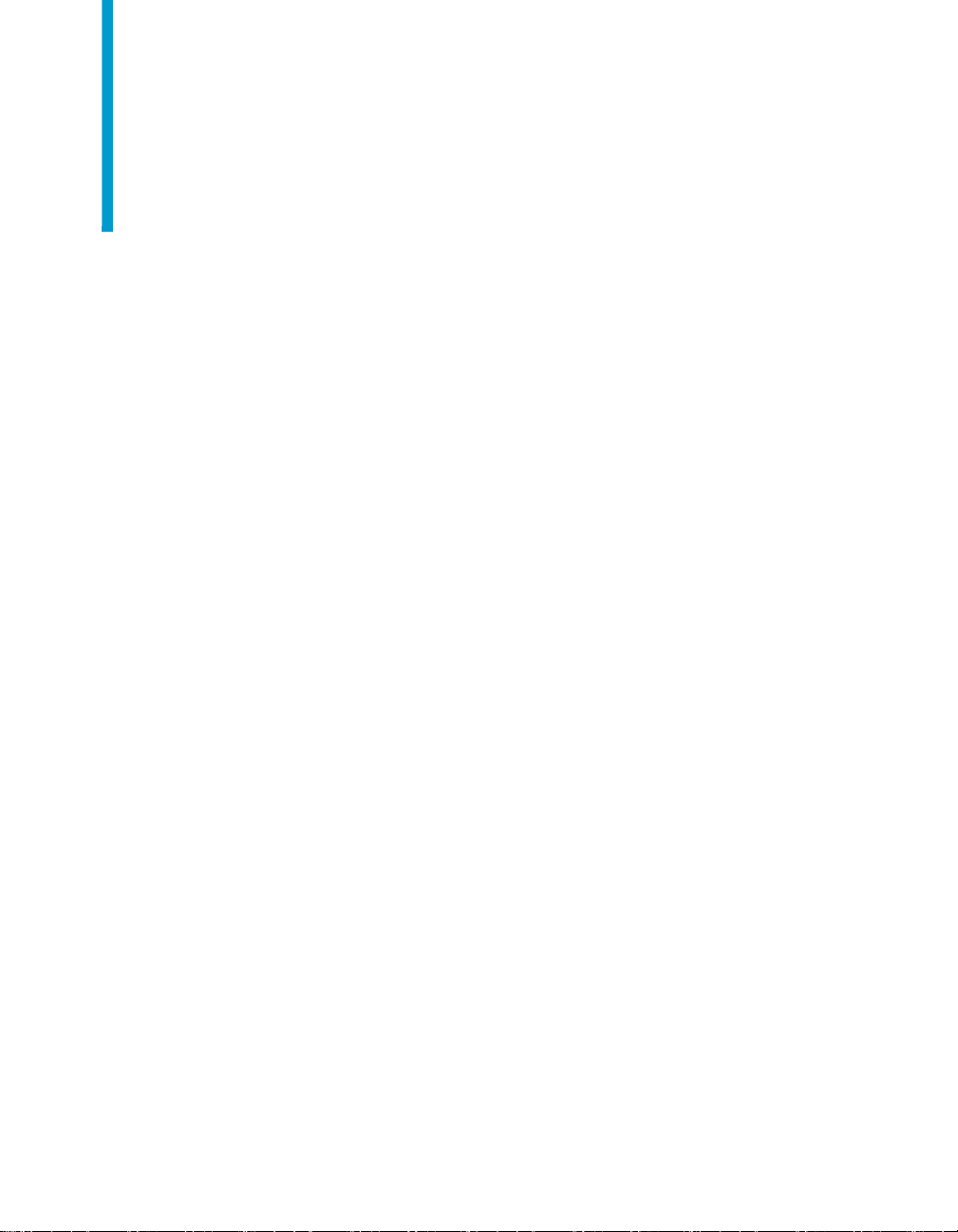
目录
第 1 章 OLAP Intelligence XI Release 2 简介
1.1 关于本指南 ............................................... 13
1.1.1 什么是 OLAP Intelligence? .................................. 13
1.1.2 谁应该阅读本指南 ............................................ 16
1.1.3 Business Objects 信息资源 ................................... 16
第 2 章 了解 OLAP
2.1 概述 ..................................................... 17
2.2 多维数据多维数据集 ....................................... 18
2.3 分层数据 ................................................. 19
第 3 章 教程
3.1 概述 ..................................................... 21
3.2 教程 1:一个简单的 OLAP 报表 ............................. 22
3.3 教程 2:发布 OLAP 报表 ................................... 28
3.4 教程 3:实用的 OLAP 报表 ................................. 30
3.5 教程 4:分析途径 ......................................... 37
3.6 教程 5:和 Microsoft Excel 共享数据 ...................... 41
3.7 教程 6:在 OLAP 报表中使用参数 ........................... 43
3.8 教程 7:指定参数 ......................................... 46
3.9 教程 8:建立操作 ......................................... 48
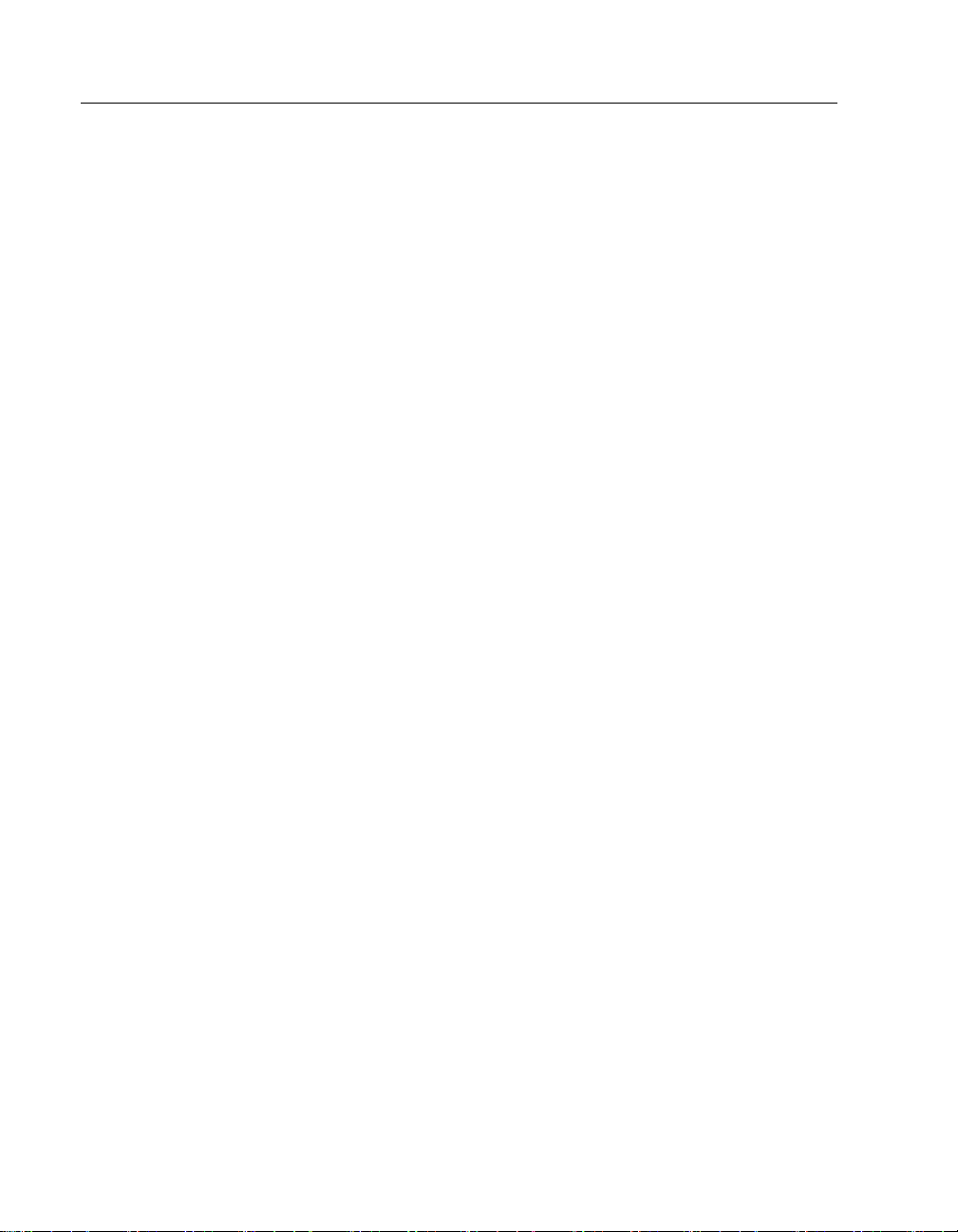
4 OLAP Intelligence 用户指南
第 4 章 设计简单的 OLAP 报表
4.1 概述 .....................................................53
4.2 OLAP 报表的部件 ..........................................54
4.3 加载 OLAP Intelligence ...................................56
4.3.1 连接到数据多维数据集 ....................................... 57
4.4 选择页面模板 .............................................60
4.5 将部件添加到页面 .........................................61
4.5.1 Worksheet .................................................. 61
4.5.2 图表 ....................................................... 63
4.5.3 维度资源管理器 ............................................. 66
4.5.4 切片导航器 ................................................. 68
4.5.5 分析按钮 ................................................... 69
4.5.6 文本框 ..................................................... 70
4.5.7 复制部件 ................................................... 71
4.6 将页面添加到 OLAP 报表 ...................................72
4.6.1 添加页面 ................................................... 72
4.6.2 复制页面 ................................................... 73
4.6.3 重新排列页面顺序 ........................................... 73
4.6.4 重命名页面 ................................................. 73
4.6.5 删除页面 ................................................... 74
4.6.6 转到另一页 ................................................. 74
4.7 使用 Worksheet ...........................................74
4.7.1 Worksheet 部件 ............................................. 74
4.7.2 更改视图的方法 ............................................. 75
4.7.3 设置方向 ................................................... 76
4.7.4 隐藏维度 ................................................... 77
4.7.5 将注意力集中到重要数据 ..................................... 79
4.8 分发 OLAP 报表 ...........................................80
4.9 锁定 OLAP 报表 ...........................................82
4.10更改多维数据集 ...........................................82
4.11使用专家 .................................................82
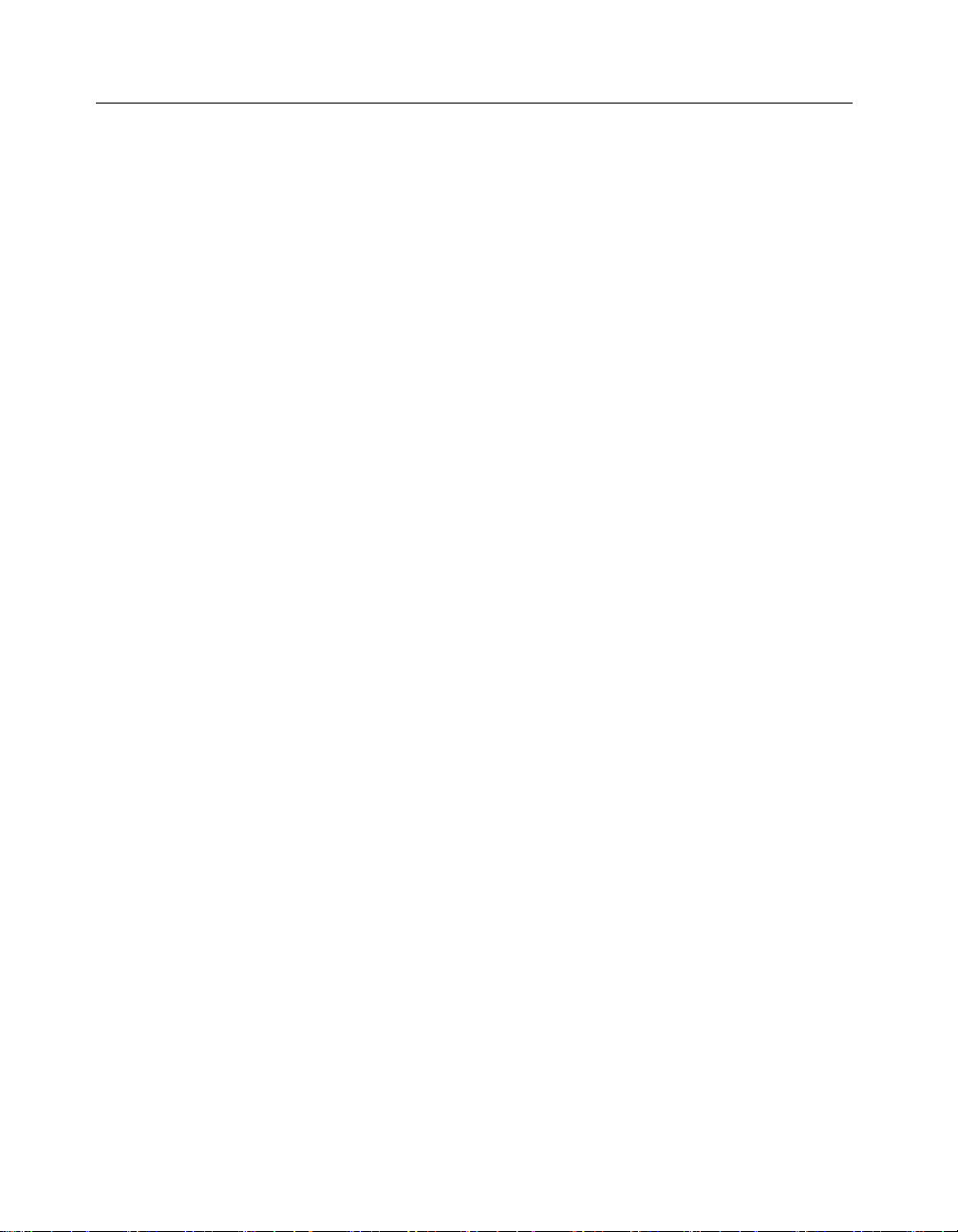
目录 5
第 5 章 设计高级 OLAP 报表
5.1 使用参数 ................................................. 85
5.1.1 添加参数 ................................................... 85
5.1.2 删除参数 ................................................... 87
5.1.3 使用参数指定多维数据集 ..................................... 87
5.1.4 使用参数来设置维度的切片成员 ............................... 88
5.1.5 使用参数来设置行或列成员 ................................... 89
5.1.6 使用参数来指定打开页面 ..................................... 91
5.2 在 OLAP 报表中使用操作 ................................... 91
5.2.1 创建操作 ................................................... 92
5.2.2 指定 URL 和 HTML 代码 ...................................... 93
5.2.3 创建操作以启动其他发布的 OLAP 报表 ......................... 97
5.2.4 创建操作以打开 Web 站点 .................................... 97
5.2.5 创建操作以通过电子邮件发送信息 ............................. 97
5.2.6 创建操作以在 Web 服务器上调用 CGI 程序 ..................... 98
5.2.7 创建操作以启动 FTP 下载 .................................... 99
5.2.8 创建操作以打开本地文件 ..................................... 99
5.2.9 创建操作以运行 HTML 脚本 ................................... 99
5.2.10编辑操作 .................................................. 100
5.2.11删除操作 .................................................. 100
5.2.12复制操作 .................................................. 100
5.2.13导入操作 .................................................. 101
5.2.14建立 Microsoft 操作 ....................................... 101
5.3 使用 MDX 更改数据视图 ................................... 102
5.4 设置分析按钮 ............................................ 105
5.4.1 使用分析按钮来更改视图 .................................... 105
5.4.2 使用分析按钮进行深化 ...................................... 108
5.4.3 使用分析按钮来显示选定成员 ................................ 109
5.4.4 使用分析按钮来显示指定成员 ................................ 111
5.4.5 使用分析按钮来显示成员范围 ................................ 112
5.4.6 使用分析按钮转到另一页 .................................... 113
5.4.7 通过分析按钮启动操作 ...................................... 114
5.5 上下文报表链接 .......................................... 115
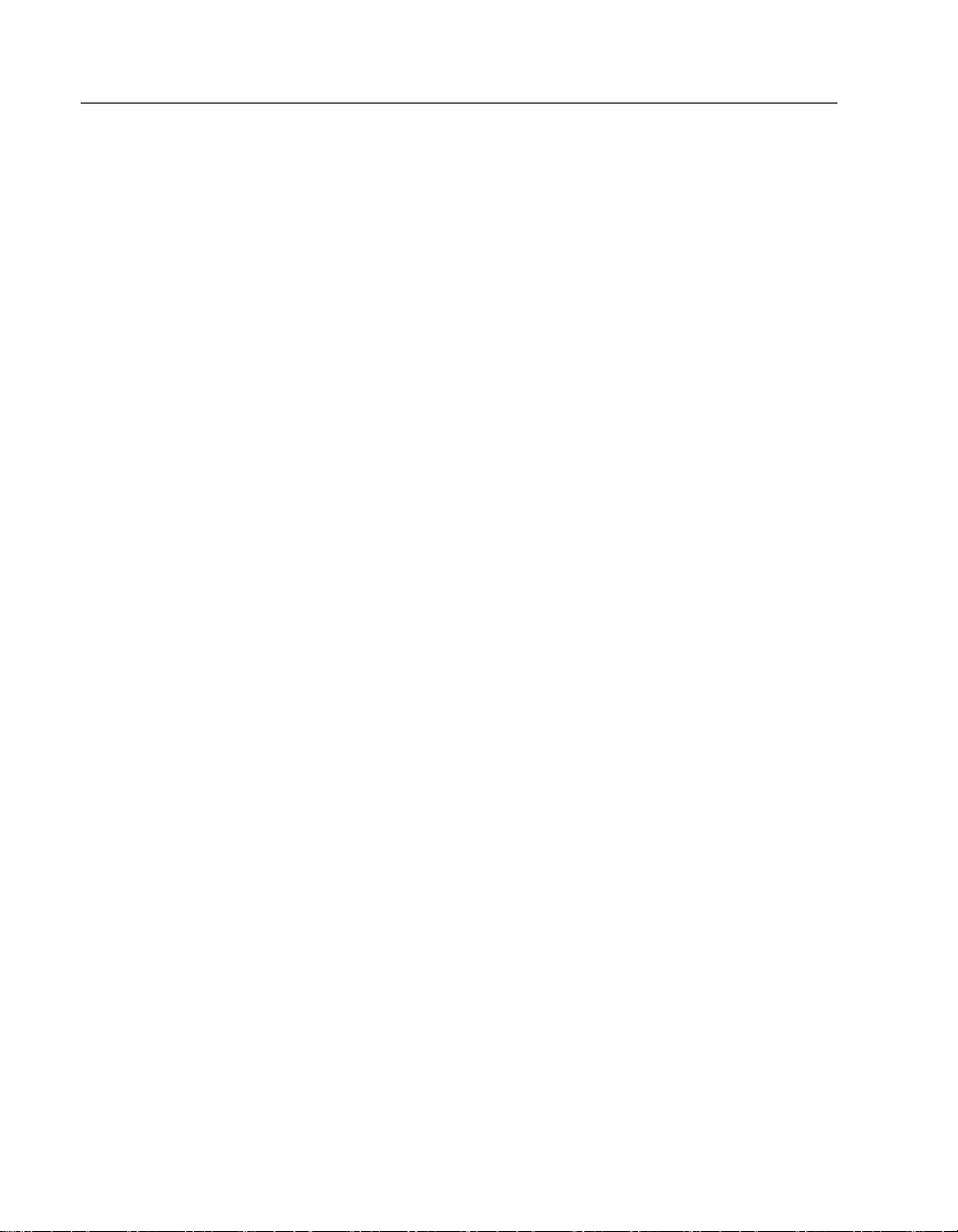
6 OLAP Intelligence 用户指南
第 6 章 查看 OLAP 报表
6.1 查看 OLAP 报表 ..........................................117
6.1.1 在设计器中查看 OLAP 报表 .................................. 117
6.1.2 通过 Web 查看 OLAP 报表 ................................... 118
6.2 了解 Worksheet ..........................................119
6.3 设置加载 OLAP 报表时的参数 ..............................120
6.4 执行操作 ................................................122
6.5 使用数据分析功能 ........................................123
6.5.1 获取汇总统计信息 .......................................... 123
6.5.2 找出最佳拟合曲线 .......................................... 124
第 7 章 使用工具栏
7.1 工具栏概述 ..............................................125
7.1.1“导出到 Excel”按钮 ...................................... 125
7.1.2“打印”按钮 .............................................. 126
7.1.3“刷新 SAP 变量”按钮 ..................................... 126
7.1.4“排序”按钮 .............................................. 126
7.1.5“过滤 / 排名”按钮 ........................................ 127
7.1.6“计算”按钮 .............................................. 128
7.1.7“取消”按钮 .............................................. 128
7.1.8“切换坐标轴”按钮 ........................................ 128
7.1.9“异常突出显示”按钮 ...................................... 129
7.1.10“格式设置”按钮 .......................................... 130
7.1.11“撤消”按钮 .............................................. 130
7.1.12“重复”按钮 .............................................. 130
7.1.13“帮助”按钮 .............................................. 130
第 8 章 更改数据的视图
8.1 交换维度 ................................................131
8.1.1 交换包含排序和过滤的维度 .................................. 132
8.2 堆积维度 ................................................132
8.2.1 删除堆积的维度 ............................................ 133
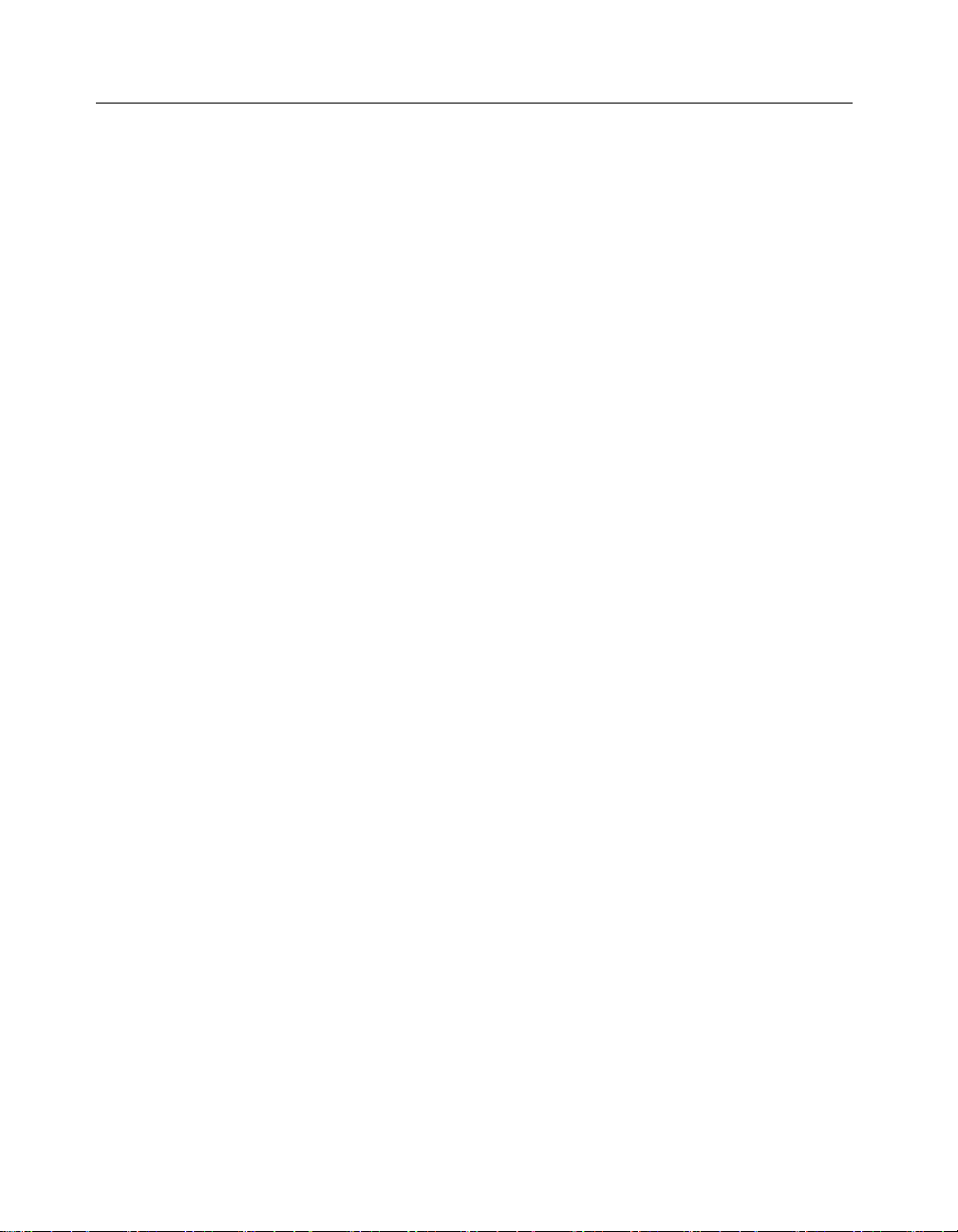
目录 7
8.2.2 更改堆积维度的顺序 ........................................ 133
8.3 选择行和列成员 .......................................... 133
8.3.1 使用 “成员选择器”工具栏命令 .............................. 134
8.3.2 使用 “成员选择器”快捷菜单 ................................ 136
8.3.3 显示层次结构视图或平面视图 ................................ 136
8.3.4 在维度层次结构之间切换 .................................... 137
8.3.5 使用 “收藏夹”文件夹 ...................................... 137
8.3.6 使用收藏项组 .............................................. 139
8.3.7 使用特殊成员 .............................................. 139
8.3.8 优化选择成员的方式 ........................................ 140
8.3.9 搜索成员 .................................................. 140
使用高级搜索选项 ..................................................... 141
8.4 更改数据切片 ............................................ 142
8.4.1 选择默认成员 .............................................. 143
8.4.2 隐藏维度 .................................................. 143
8.5 对成员进行重新排序 ...................................... 145
8.6 更改成员标题 ............................................ 146
8.6.1 重命名成员 ................................................ 146
8.6.2 显示成员标题或名称 ........................................ 147
8.7 深化 .................................................... 147
8.7.1 展开父成员 ................................................ 148
8.7.2 聚焦子成员 ................................................ 148
8.8 钻取 .................................................... 149
8.9 在视图中使用不对称性 .................................... 150
8.9.1 创建不对称性 .............................................. 151
8.9.2 恢复对称性 ................................................ 151
8.9.3 使用不对称性 .............................................. 152
重新确定维度的方向 ................................................... 152
对称性和层次结构维度 ................................................. 152
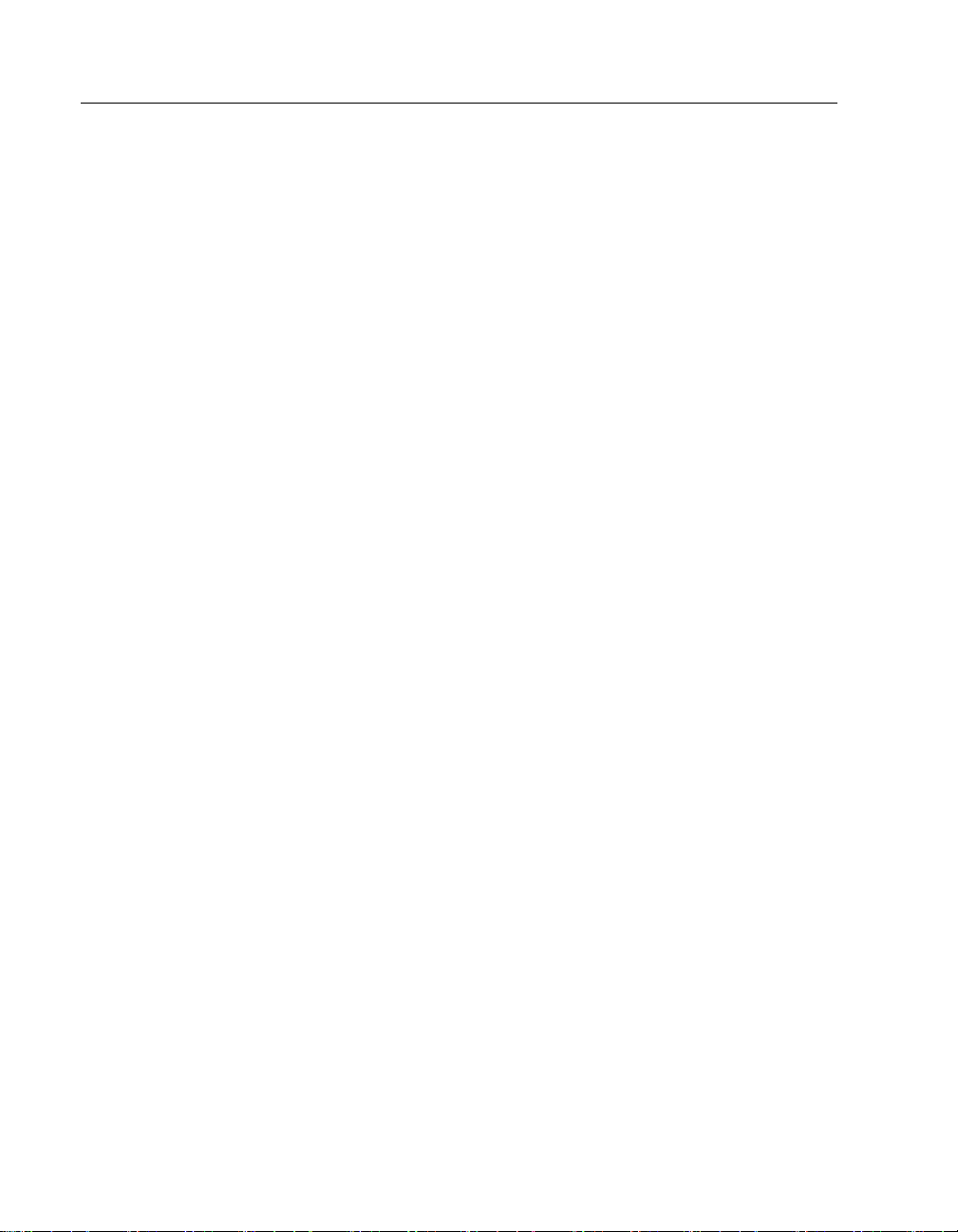
8 OLAP Intelligence 用户指南
第 9 章 更改格式设置
9.1 设置 Worksheet 中的数据格式 .............................153
9.2 调整列的大小 ............................................155
9.3 调整行的大小 ............................................155
9.4 查看单元格和成员属性 ....................................156
第 10 章 过滤数据和对数据进行排序
10.1过滤数据 ................................................157
10.1.1按实际值过滤 ............................................. 158
10.1.2按排名过滤 ............................................... 159
10.1.3按份额过滤 (Pareto 分析) ................................ 160
10.1.4更改过滤器 ............................................... 160
10.1.5删除某个过滤器 ........................................... 161
10.1.6交换包含过滤器的维度 ..................................... 161
10.1.7在同时设置了 “过滤空值”时进行过滤 ....................... 161
10.1.8排除空值 ................................................. 161
10.2数据排序 ................................................161
10.2.1对成员进行排序 ........................................... 162
10.2.2交换已排序的维度 ......................................... 163
10.2.3保留和中断层次结构 ....................................... 163
10.2.4更改排序顺序 ............................................. 163
10.2.5对维度中的多个成员进行排序 ............................... 164
第 11 章 突出显示异常
11.1概述 ....................................................165
11.2应用全局突出显示 ........................................166
11.3突出显示极高或极低的绝对值 ..............................166
11.4突出显示与其他成员比较后得出的异常 ......................167
11.5突出显示基于计算结果的异常 ..............................168
11.6编辑突出显示 ............................................170
11.7删除突出显示 ............................................170
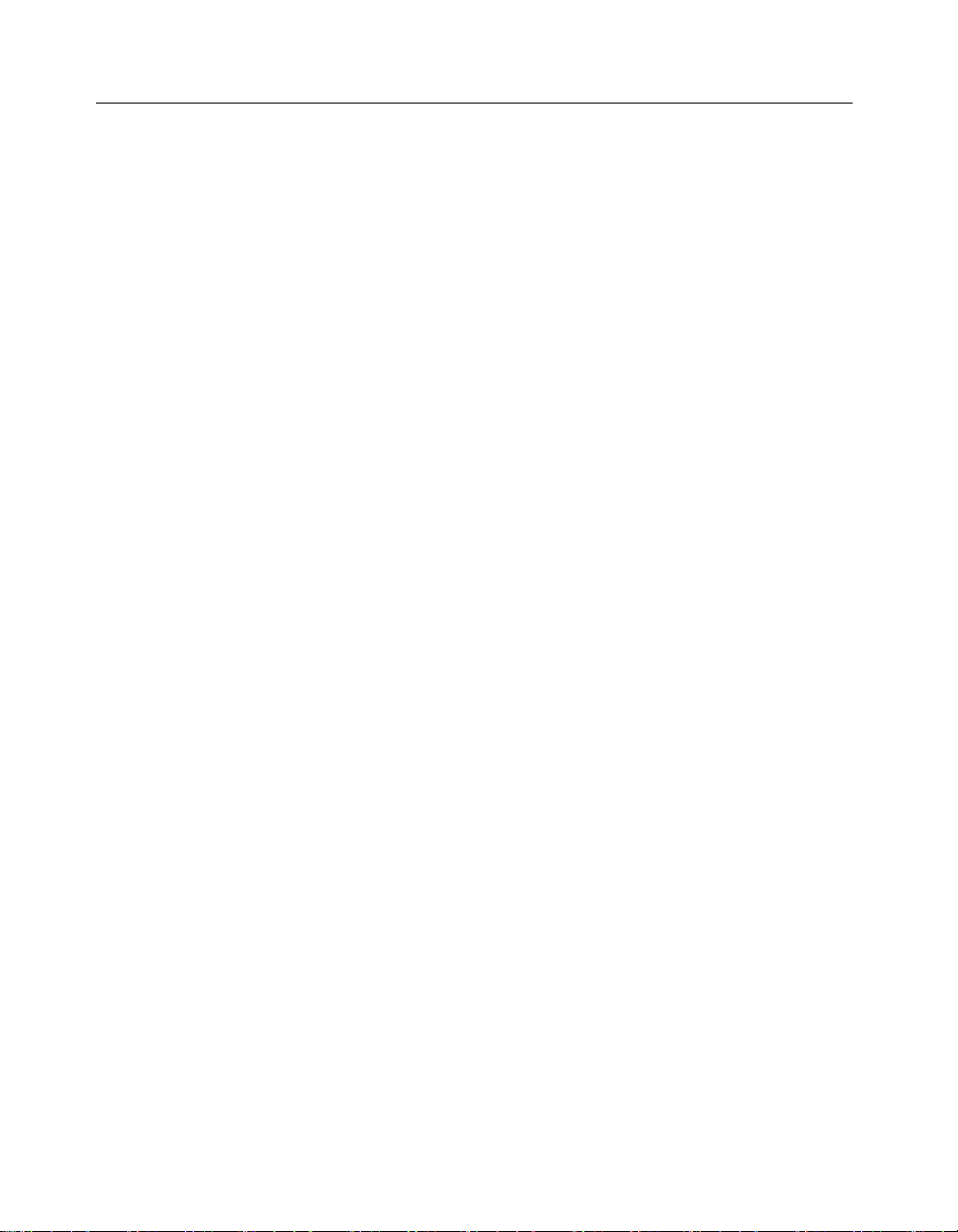
目录 9
11.8使用其他格式突出显示异常 ................................ 171
第 12 章 添加计算所得成员
12.1将自动总计添加到行和列中 ................................ 175
12.1.1设置自动总计的类型 ........................................ 175
12.2将计算所得成员添加到 Worksheet .......................... 177
12.2.1添加显示比重的计算所得成员 ................................ 178
12.2.2添加显示增长的计算所得成员 ................................ 179
12.2.3添加显示排名的计算所得成员 ................................ 180
12.2.4添加显示方差的计算所得成员 ................................ 182
12.3添加数据分析计算 ........................................ 183
12.3.1添加趋势线计算 ............................................ 183
12.3.2添加移动平均计算 .......................................... 184
12.3.3添加线性回归计算 .......................................... 185
12.4使用计算定义 ............................................ 186
12.4.1使用计算定义添加自定义计算 ................................ 187
12.4.2将函数添加到计算定义或 MDX 查询中 ......................... 188
12.4.3编辑计算所得成员 .......................................... 189
12.4.4删除计算所得成员 .......................................... 189
12.4.5在计算所得成员的类型之间切换 .............................. 189
第 13 章 使用图表
13.1概述 .................................................... 191
13.2编辑 OLAP 报表 中的图表 ................................. 192
13.2.1面积图 .................................................... 192
13.2.2条形图 .................................................... 193
13.2.3气泡图 .................................................... 195
13.2.4柱状图 .................................................... 196
13.2.5漏斗图 .................................................... 197
13.2.6甘特图 .................................................... 198
13.2.7量度图 .................................................... 199
向量度添加质量带区 ................................................... 200
13.2.8直方图 .................................................... 201
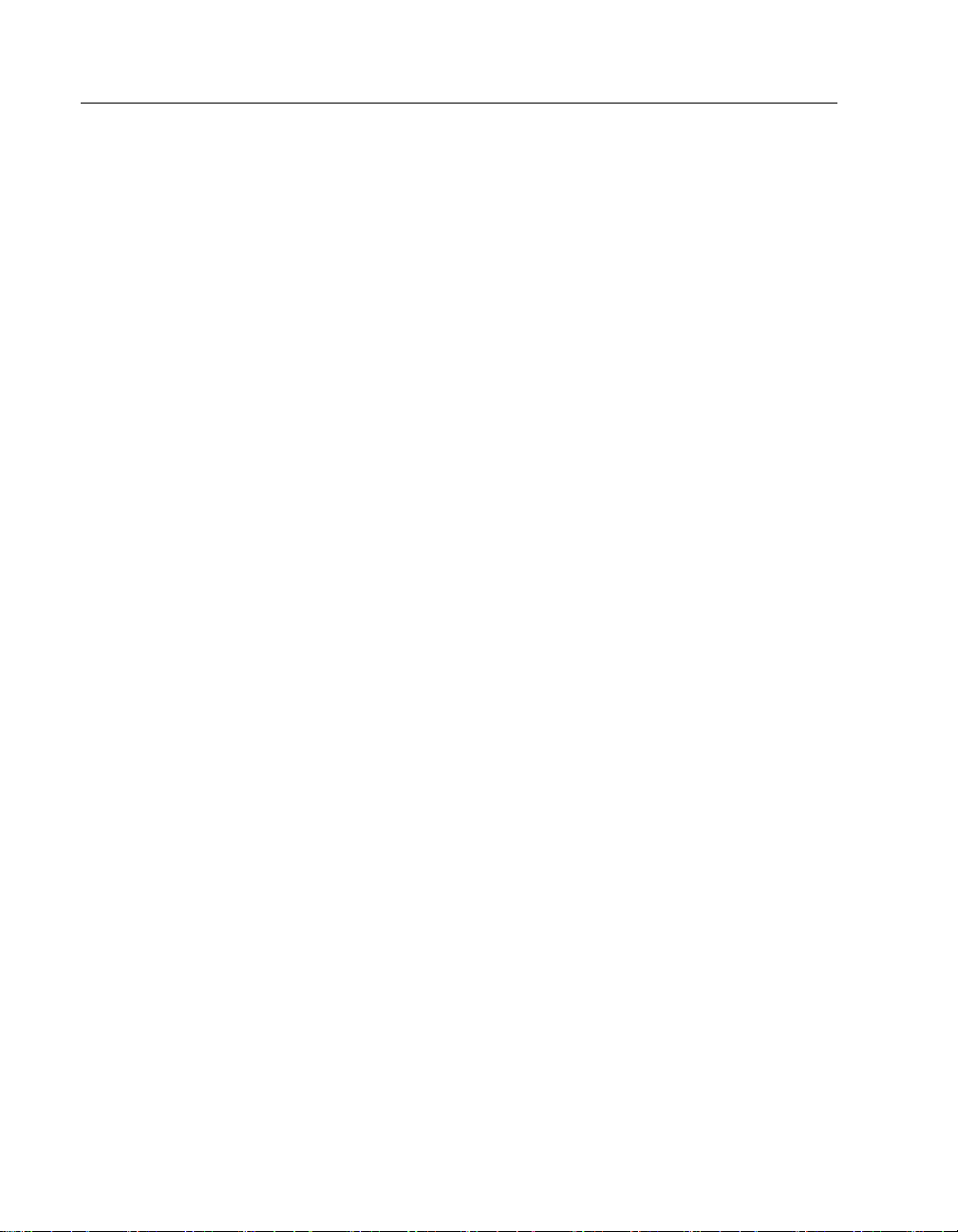
10 OLAP Intelligence 用户指南
13.2.9折线图 ................................................... 202
13.2.10饼图 .................................................... 203
13.2.11雷达图 .................................................. 205
13.2.12散点图 .................................................. 207
13.2.13股票图 .................................................. 208
13.2.14平面图 .................................................. 210
13.3设置常规图表选项 ........................................211
13.3.1向二维图表添加深度 ....................................... 211
13.3.2添加数据标签 ............................................. 211
13.3.3更改轴和网格设置 ......................................... 212
13.3.4更改图例的外观 ........................................... 212
13.3.5格式颜色 ................................................. 212
13.3.6了解图表选项 ............................................. 213
13.4添加图表标题 ............................................214
第 14 章 打印和保存
14.1打印 OLAP 报表 ..........................................215
14.2保存 ....................................................216
14.2.1设置连接密码选项 ......................................... 216
14.2.2保存 OLAP 报表 ........................................... 216
14.3锁定 OLAP 报表 ..........................................217
第 15 章 将数据导出到 Microsoft Excel
15.1概述 ....................................................219
15.2设置所导出功能的级别 ....................................220
15.3从 OLAP Intelligence 或 ActiveX 交互式查看器中导出 ......221
15.4从 DHTML 交互式查看器中导出 .............................222
第 16 章 将 OLAP Intelligence 与 Hyperion Essbase 和
IBM DB2 OLAP 数据源结合使用
16.1概述 ....................................................223
16.2属性维 ..................................................224
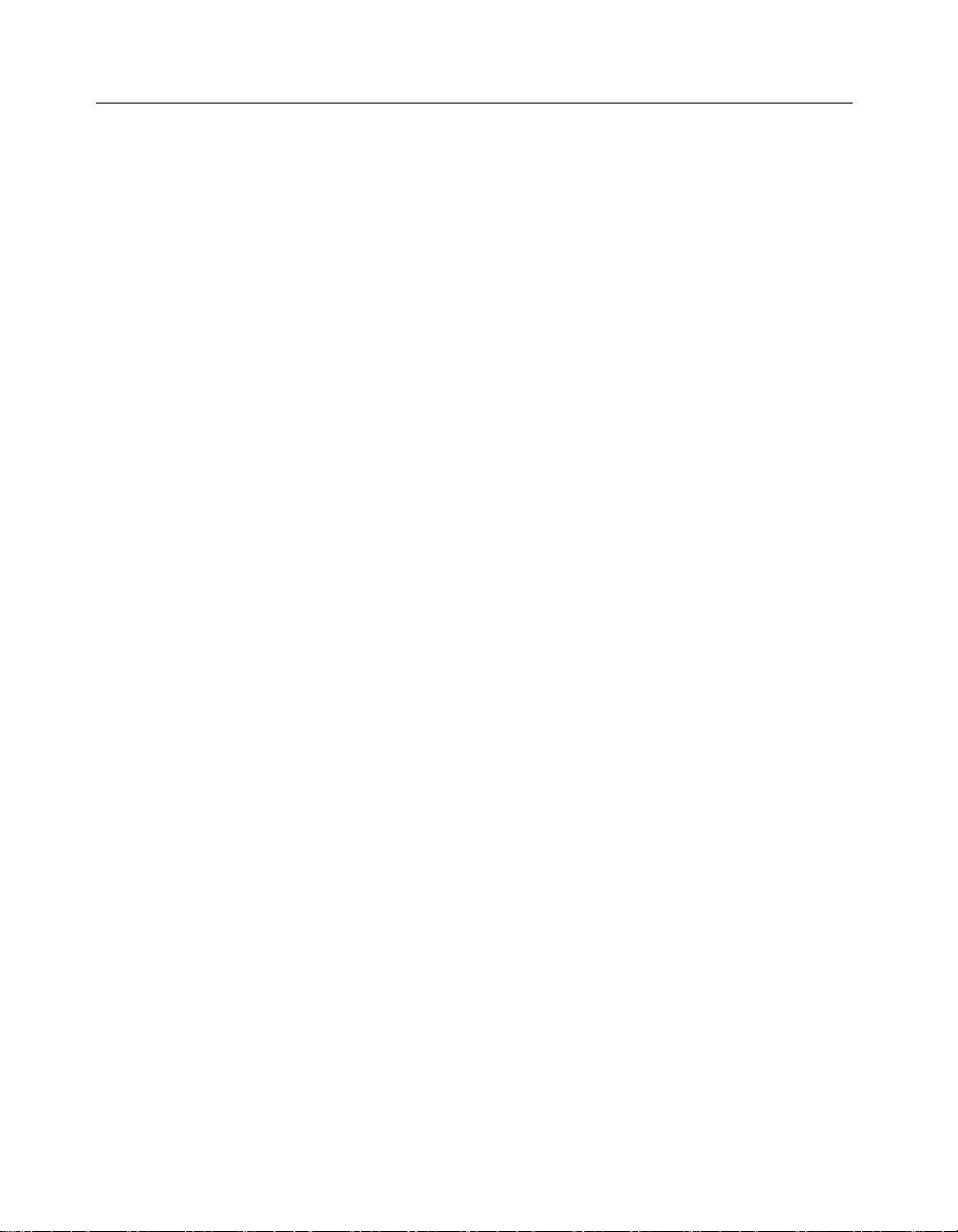
目录 11
16.2.1使用属性维过滤数据 ........................................ 225
16.2.2“属性计算”维 ............................................ 227
16.3动态时间序列 ............................................ 229
16.3.1在计算所得成员中使用动态时间序列函数 ...................... 229
16.3.2创建返回期初至今的值的计算所得成员 ........................ 231
16.3.3将动态时间序列函数作为参数传递给
OLAP Intelligence 查询语言函数 232
16.3.4将 OLAP Intelligence 查询语言函数作为参数传递给动态时间序列函数
234
16.3.5在一个计算中合并动态时间序列函数 .......................... 235
16.4多个别名表 .............................................. 236
16.4.1设置活动别名表 ............................................ 236
16.4.2覆盖活动别名表 ............................................ 237
16.4.3依据成员标题进行搜索 ...................................... 237
16.4.4使用 OLAP Intelligence 查询语言函数检索成员标题 ........... 238
16.5用户定义属性 ............................................ 239
16.5.1依据分配给成员的 UDA 值搜索成员 ........................... 239
第 17 章 参考
17.1数据源连接设置 .......................................... 243
17.1.1连接到 Microsoft OLAP 数据源 .............................. 243
17.1.2连接到 Essbase 或 DB2 OLAP 数据源 ......................... 244
17.2有关数据分析的技术说明 .................................. 245
17.2.1计算的作用域 .............................................. 245
17.2.2避免错误判断数据分析计算 .................................. 248
17.2.3趋势线专家的工作方式 ...................................... 249
17.2.4移动平均专家的工作方式 .................................... 249
17.2.5线性回归专家的工作方式 .................................... 250
17.2.6趋势线或线性回归计算的统计有效性 .......................... 251
17.3管理 OLAP 报表 .......................................... 252
17.3.1编辑 OLAP 报表的标题和说明 ................................ 252
17.3.2更改 OLAP 报表的访问权限 .................................. 253
17.3.3为数据源指定用户凭据 ...................................... 253
17.3.4删除保存的视图 ............................................ 254
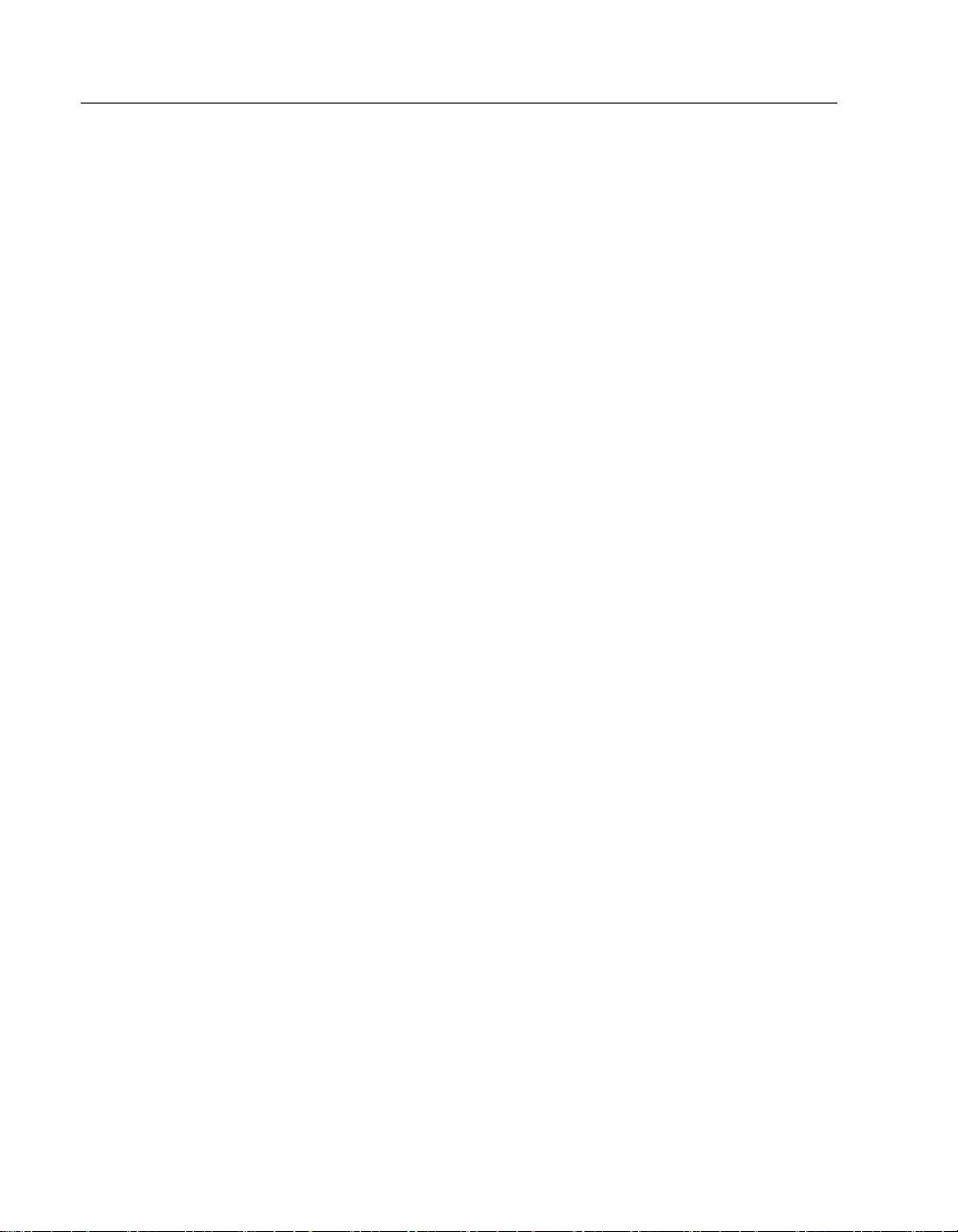
12 OLAP Intelligence 用户指南
17.3.5更改显示的多维数据集 ..................................... 255
附录 A Business Objects 信息资源
A.1 文档和信息服务 ..........................................257
A.2 文档 ....................................................257
A.2.1 文档集中有什么内容? ...................................... 257
A.2.2 文档的位置 ................................................ 257
产品中提供的文档 ..................................................... 257
Web 上的文档 ......................................................... 257
产品 CD 上的文档 .....................................................258
A.2.3 发送您的反馈 .............................................. 258
A.3 客户支持、咨询和培训 ....................................258
A.3.1 如何能为您提供支持? ...................................... 258
联机客户支持 .........................................................258
A.3.2 是否在寻求适合于贵公司的最佳部署解决方案? ................ 258
A.3.3 是否在寻求培训选件? ...................................... 259
A.4 实用地址一览 ............................................259
索引 ............................................. 261
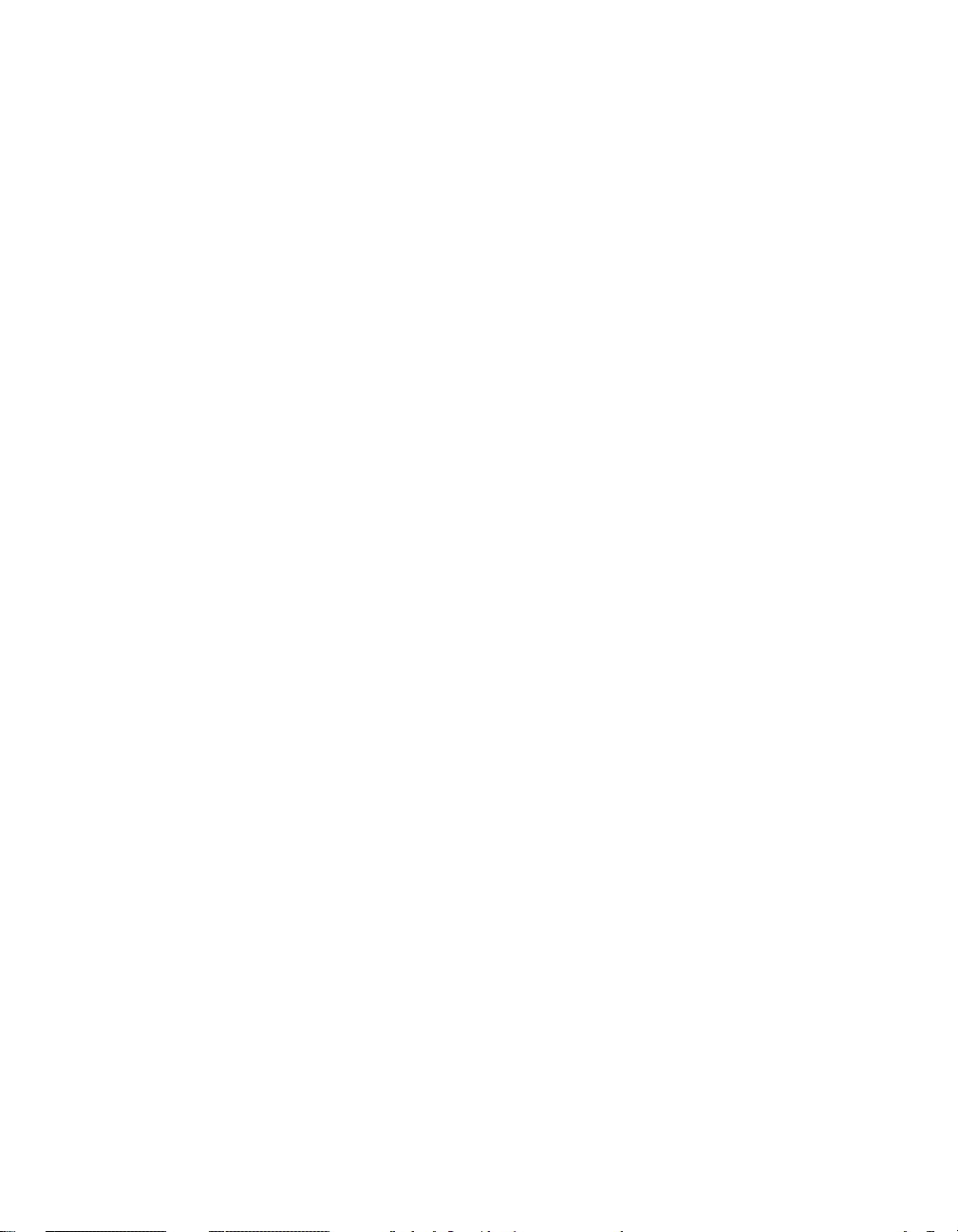
第1章 OLAP Intelligence XI
Release 2 简介
1.1 关于本指南
本指南描述了如何在 OLAP Intelligence 中设计 OLAP 报表。它面
向 OLAP 报表 的设计人员,但也可供在 OLAP Intelligence 中查看报
表的任何用户使用。
本指南提供了有关以下操作的信息和过程
• 设计 OLAP 报表。
• 使用 BusinessObjects Enterprise 将 OLAP 报表发布到 Web。
• 查看 OLAP 报表。
产品 CD 的
Intelligence 文档。
\docs 目录中包括了更多 PDF 格式的 OLAP
1.1.1 什么是 OLAP Intelligence?
OLAP Intelligence 提供了功能强大的分析,使雇员、客户和供应商
能够仔细分析业务数据,并做出影响公司绩效的明智决策。
OLAP Intelligence 有助于了解业务:
• 使用户能够直观地分析各种数据视图。
• 快速地回答许多业务问题,并以交互方式深入地分析数据。
• 确定业务绩效内的趋势和异常,否则该分析数据可能会被忽略。
有关支持的数据源的列表,请参阅《OLAP Intelligence 安装指南》。
OLAP Intelligence 提供以下用户环境:
• OLAP Intelligence 设计器
• OLAP Intelligence (与 BusinessObjects Enterprise 集成)
• 与 Microsoft Excel 集成的 OLAP Intelligence
注意: SAP BW 连接是以 OLAP Intelligence 的独立附件的形式提供
的。有关进一步的详细信息,请与 Business Objects 联系。
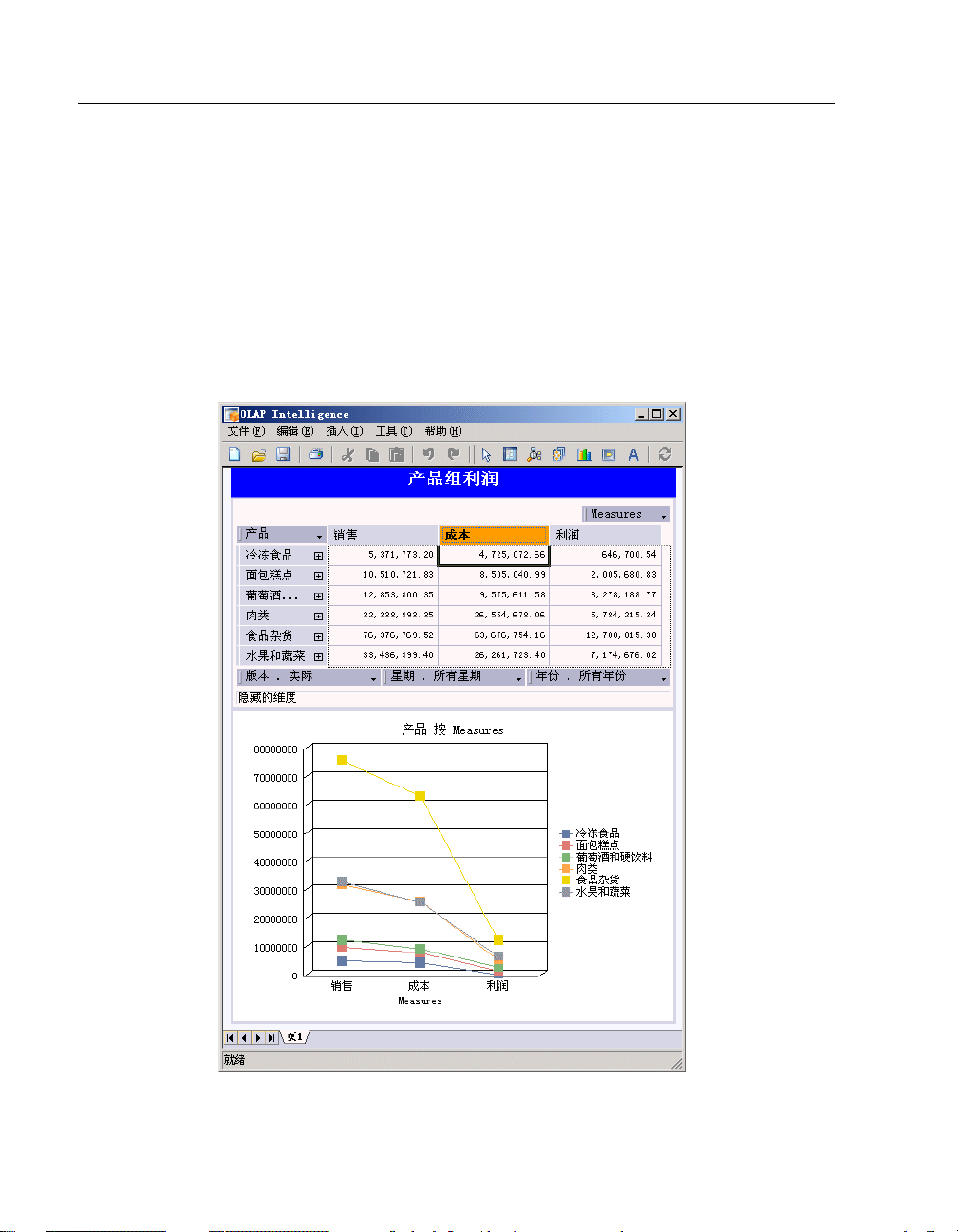
14 OLAP Intelligence 用户指南
1.1.1.1 OLAP Intelligence 设计器
OLAP Intelligence 设计器允许用户创建功能强大的自定义 OLAP 报
表,用于分析他们的业务绩效。OLAP 报表 可以是基于较少维数据多维数
据集的简单单页报表,或者是基于多维数据源的复杂多页报表。
高级用户可以设计易于使用的报表,这些报表利用指导式分析、格式
设置和报表链接等功能,使经验较少的业务用户能够较为轻松地分析他
们的数据。
这是一个典型的 OLAP 报表,带有 Worksheet 和图表,显示在 OLAP
Intelligence 中:
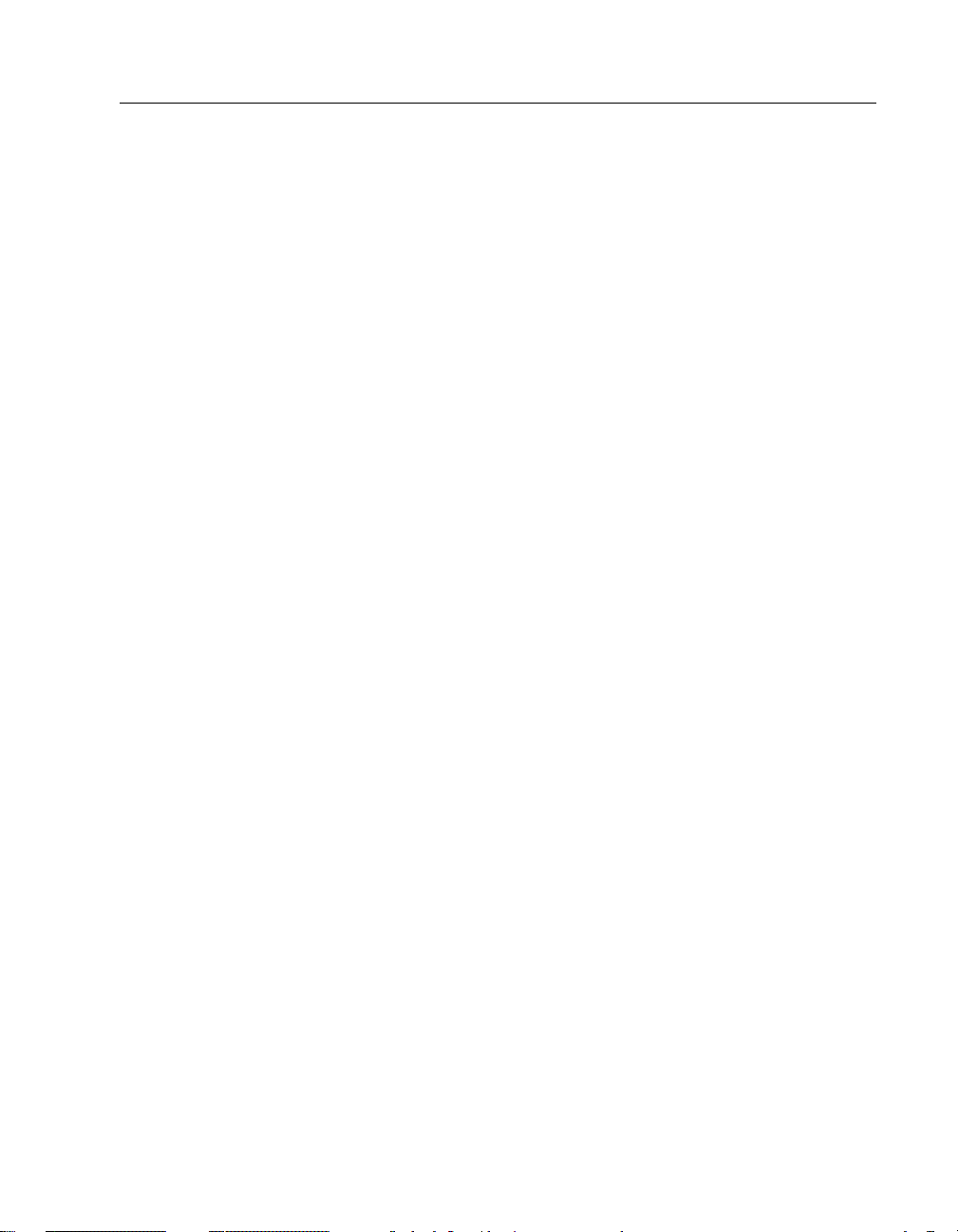
关于本指南 15
Worksheet和 OLAP 报表中的图表与他们所代表的多维数据集相连。
problems.通过使用 Worksheet 上的控件或导航控件,用户可以重新确
定维度的方向、交换维度及将数据 “切片和切块” ,以便获得业务问题
的解决方法。
1.1.1.2 OLAP Intelligence (与 BusinessObjects Enterprise 集成)
如果安装了 BusinessObjects Enterprise 附带的 OLAP
Intelligence 组件,则可以获得以下附加功能:
• OLAP Intelligence 交互式查看器。
• 通过 BusinessObjects Enterprise 将 OLAP 报表发布到 Web 上的
功能。
注意: 只有在购买了高级版的 BusinessObjects Enterprise 或者
专业版的 OLAP Intelligence 内容后,才能使用这些附加功能。
交互式查看器
交互式查看器运行于 Web 浏览器中的 InfoView 中,它能够让任何
地方的用户使用发布的 OLAP 报表。
交互式查看器允许用户创建单页 OLAP 报表,且允许查看通过 OLAP
Intelligence 设计器或交互式查看器创建和发布的报表。
OLAP Intelligence 设计器中的许多功能与交互式查看器中的功能完
全相同。 但是,因为交互式查看器适用于最终用户,所以重点很少放在
供其他用户阅读和分析的内容的格式设置和表现形式上。
有关交互式查看器的详细信息,请参见《OLAP Intelligence 安装指
南》中的 “OLAP Intelligence 和部署最佳做法的架构概述”附录。
将 OLAP 报表发布到 Web
BusinessObjects Enterprise 具有多层服务器体系结构,使您能够
通过 Web 将 OLAP 报表分发给组织内外的大量用户。
通过将 OLAP 报表发布到 Web,可以让组织中的每个人都能够访问
OLAP 分析结果。 可以发布在设计器或交互式查看器中创建的报表。 也
可以选择在设计器或交互式查看器中查看发布的报表。
通常,高级用户在 OLAP Intelligence 设计器中创建报表,并且通
过将这些报表发布到 BusinessObjects Enterprise 框架中来分发报表。
然后,业务用户可以通过诸如 InfoView 之类的门户应用程序查看这些
报表。
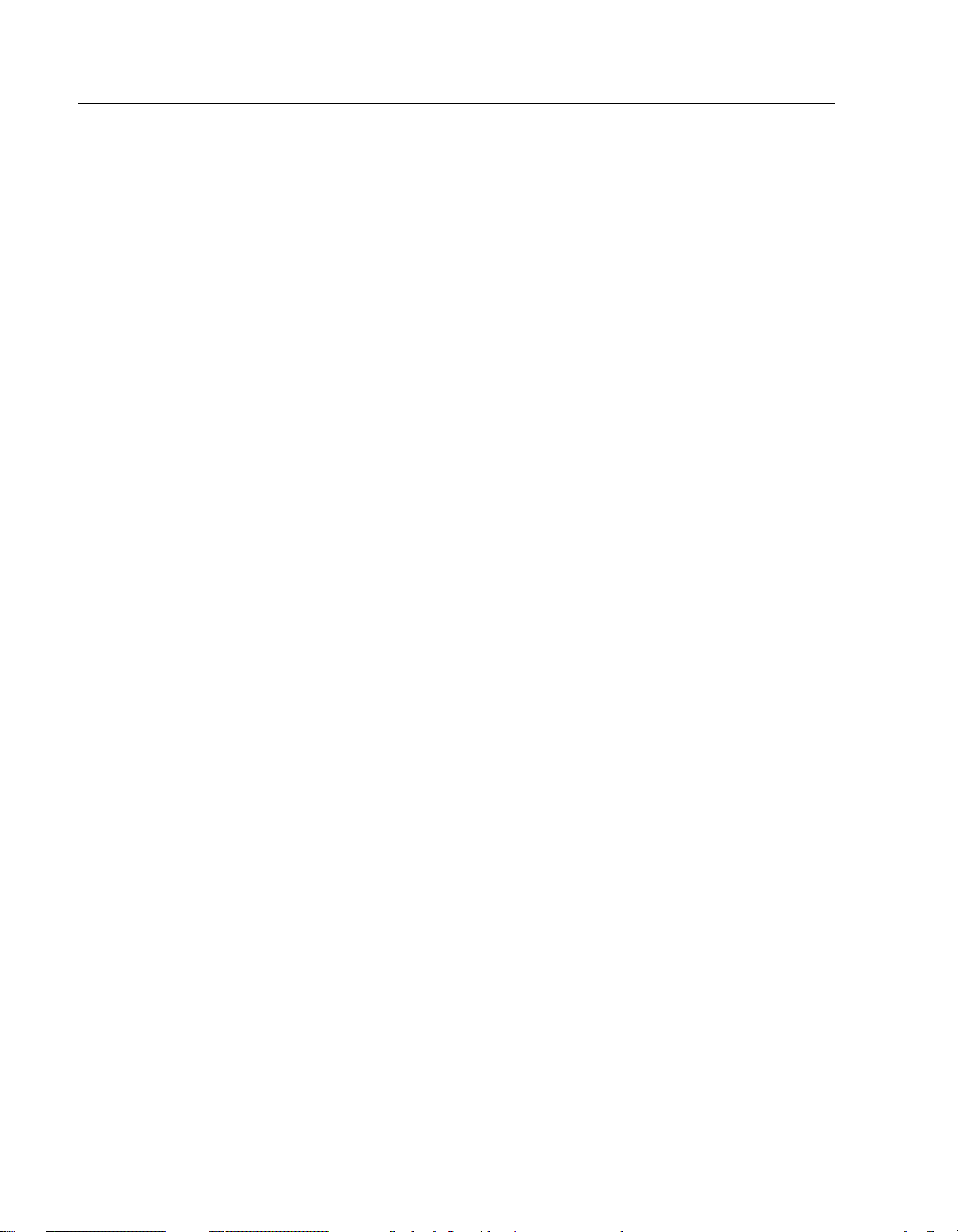
16 OLAP Intelligence 用户指南
1.1.1.3 与 Microsoft Excel 集成的 OLAP Intelligence
OLAP Intelligence 加载项是一种在 Microsoft Excel 内工作的
OLAP 数据库分析应用程序。 有关更多信息,请参见可从 Microsoft
Excel 中访问的 OLAP Intelligence 加载项 帮助。
1.1.2 谁应该阅读本指南
已针对用户的特定需求对 OLAP Intelligence 帮助系统进行了定
制。可以参考若干指南和帮助系统以获得帮助:
安装指南
本指南帮助您在各种各样的硬件和软件环境中安装 OLAP
Intelligence。也可以修改安装以适合于您的特定需求。
OLAP Intelligence用户指南
本指南提供了印刷版的手册,在产品 CD 的
式提供,也可从 OLAP Intelligence 的“帮助”菜单中找到。建议以下
用户使用该指南:
• 使用 OLAP Intelligence 创建 OLAP 报表 的报表设计人员。
• 使用 OLAP Intelligence 查看 OLAP 报表的报表用户。
此帮助的联机版本包含 OLAP Intelligence 查询语言 指南,用于为
某些数据源定义计算所得成员。
OLAP Intelligence 帮助
本指南面向通过交互式查看器创建、修改或查看 OLAP 报表的用户。
它是以可从交互式查看器中访问的联机帮助的形式提供的。
OLAP Intelligence 加载项 帮助
本指南面向 OLAP Intelligence 加载项 的用户。可以从 Microsoft
Excel 中访问本指南。
1.1.3 Business Objects 信息资源
有关更多信息和帮助,请参阅附录A: Business Objects 信息资源。
本附录描述 Business Objects 文档、客户支持、培训和咨询服务,并提
供指向在线资源的链接。
\docs 目录中以 PDF 形
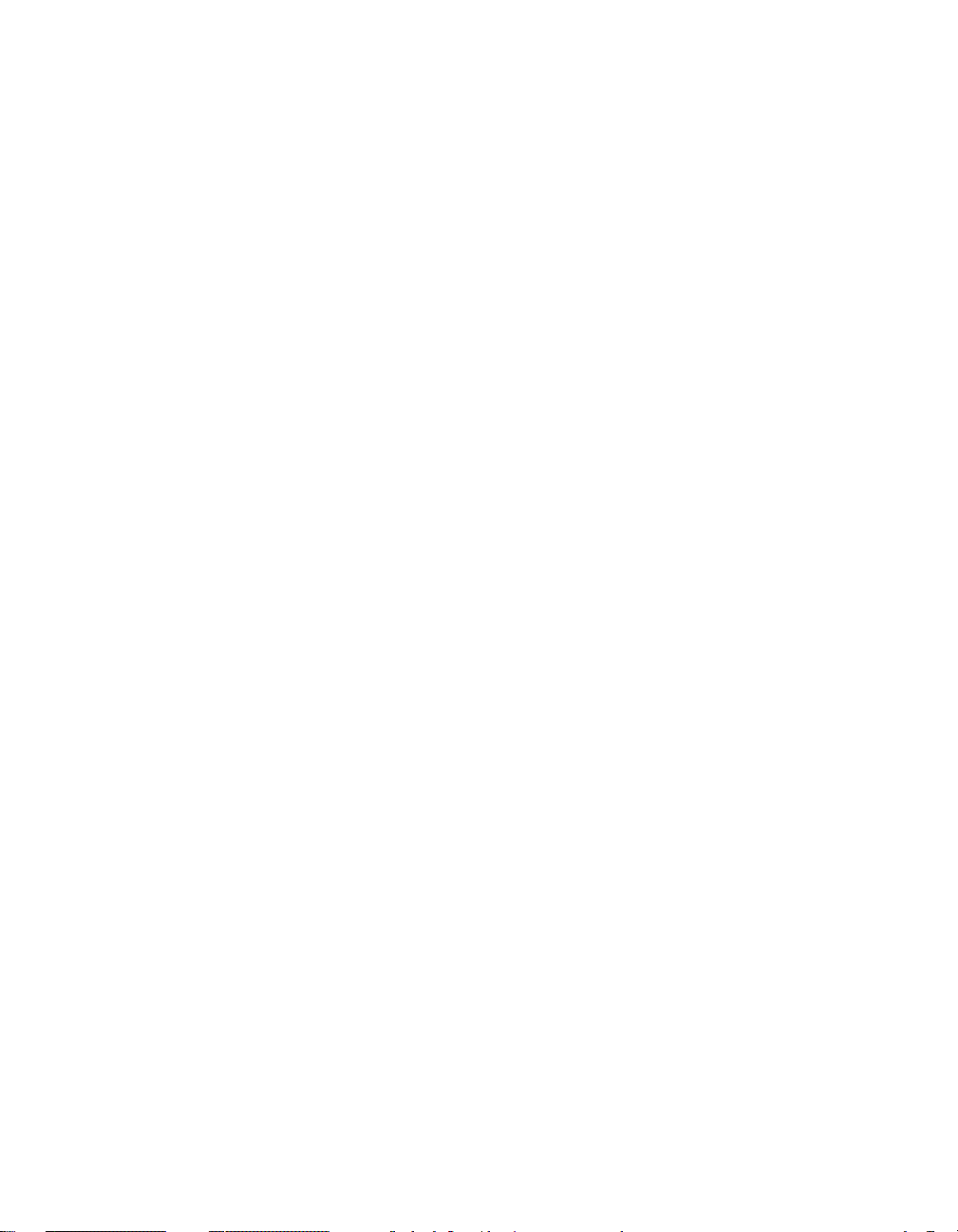
2.1 概述
段,但所有这些字段都只与一条记录相关。例如,产品记录可能具有多个
包含有关该产品信息 (如销往不同区域中的不同客户的销售事务)的字
段。
新。OLTP 可以让大量用户快速地更新和检索比较少量的个别记录。
通常是多维的。例如,一个典型的要求是按产品按区域分析销售。如果目
的是清晰地描绘业务,则会涉及到汇总和分析大量不同的记录。因此,使
用传统的 OLTP 应用程序进行决策支持将涉及到检索上千条记录,并快
速对它们进行汇总以生成数据库表。这并不是 OLTP 应用程序的原有设
计目的,并且对大型数据库进行这种排序的操作可能要花费数小时甚至
数天的处理时间才能完成。
了最大程度地缩短处理时间,已经将数据库数据汇总并预合并为矩阵表
格式。由于这些表通常具有三个 (或更多)维度,因此它们被称为数据
“多维数据集”。如果某个关系数据库每秒大约可以读取 200 条记录并
写入 20 条记录,则一个好的 OLAP 服务器 (使用行和列算法)每秒可
以合并 20,000 到 30,000 个单元格 (相当于关系记录)。OLAP 数据所
需的存储空间小很多,而且,由于索引更有效因此访问速度更快,这些正
是 OLAP 报表速度 (比关系技术要快两到三个数量级)的关键所在。
第2章 了解 OLAP
关系数据库以独立记录的形式存储数据。每条记录可以包含多个字
联机事务处理 (OLTP) 应用程序用于查询此信息,并保持该信息最
虽然关系数据库包含一维格式的数据(一次一条记录),但业务问题
联机分析处理 (OLAP) 报表从设计伊始就考虑到了联机数据分析。为
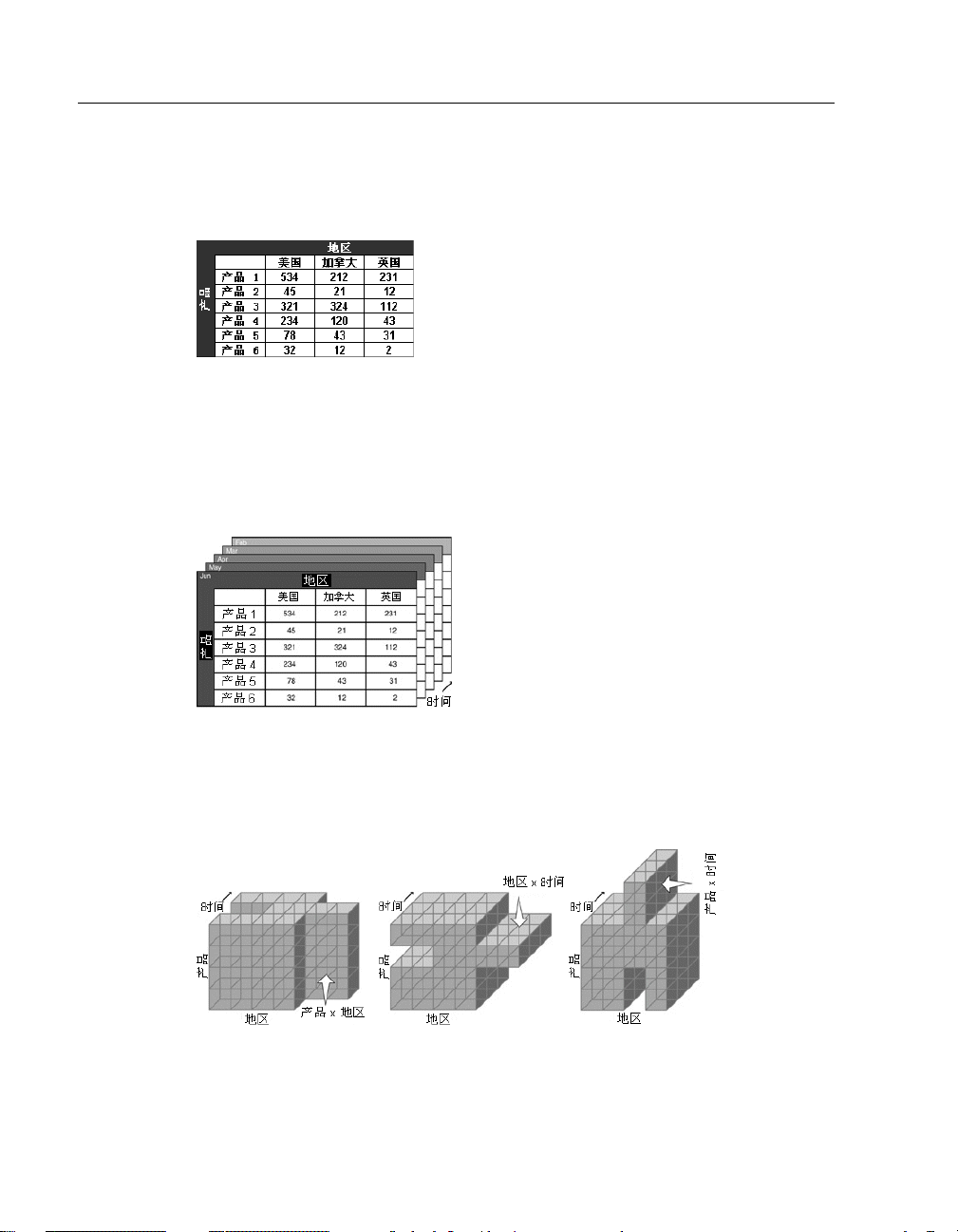
18 OLAP Intelligence 用户指南
2.2 多维数据多维数据集
为了理解多维数据,请首先想象一下这样一个电子表格:它显示不同
产品在不同市场中的销售方式:
此电子表格显示每种产品在每个区域内的销售情况。此数据具有两个
维度:产品 (显示在行中)和区域 (显示在列中)。
这种电子表格的用途有限,因为它只显示了某一个时间的销售绩效。
为了跟踪不同时间段的绩效,业务分析人员将需要堆积多个电子表格
(每个时间段一个),如下所示:
这些电子表格共同显示要添加到前两个维度 (“产品”和 “区域”)
中的第三个维度 “时间”。
表示这些堆积数据单元格的另一种方式是采用多维数据集的形式,如
下所示:
我们将它称为数据多维数据集。
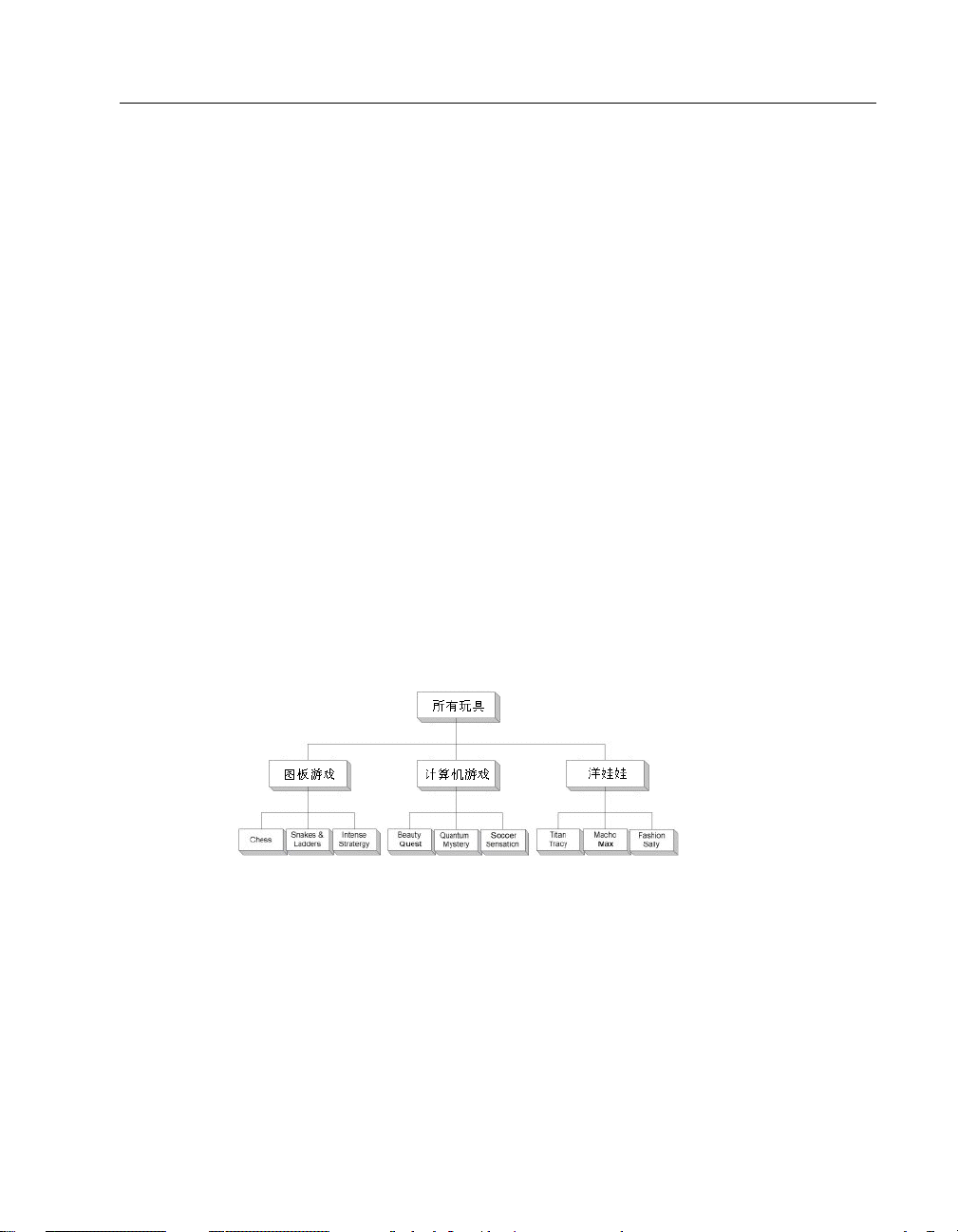
分层数据 19
数据多维数据集允许分析人员按不同的方式将数据切片,以便获得不
同业务问题的答案,如:
• 我们的产品在每个区域中的销售情况如何(按区域列出的产品视图,如
前所述)?
• 在一年中的不同时间,我们的产品在每个市场中的销售情况如何(按
区域按时间 列出的产品)?
• 我们的产品在一年中的不同时间销售情况如何 (按时间列出的产品视
图)?
此示例只有三个维度。OLAP 报表能够处理更多的维度。
例如,分析人员可以采用第四个维度,按
这比三个维度更难于描绘,但它采用与别的维度相同的工作方式;可
以使用更多可行的方法对多维数据集进行切片,以便回答诸如 “哪些英
国客户在圣诞节购买了最多 (或最小)的某项产品?”等问题。
2.3 分层数据
OLAP 还允许分析人员将这些数据维度中的每个维度组织为子组和总
计的层次结构,以反映业务的结构。
例如,玩具商店的职员可能既需要产品组和所有产品的仓库数字,也
需要个别产品的仓库数字,如下所示:
OLAP 允许分析人员在顶层查看所有玩具的数据,然后深化到更低级
别的详细信息,以便能够发现数据中某个特定绩效差异的准确来源。
客户对数据进行切片。
通过允许分析人员在数据多维数据集中使用多个维度(每个维度中可
能有一个层次结构),OLAP 反映了他们描绘业务的方式,并且不受信息
存储的结构约束。
凭借 OLAP,分析人员使用以前根本不可能实现的方式查看、比较和
处理信息,从而可以更好地理解他们的业务。
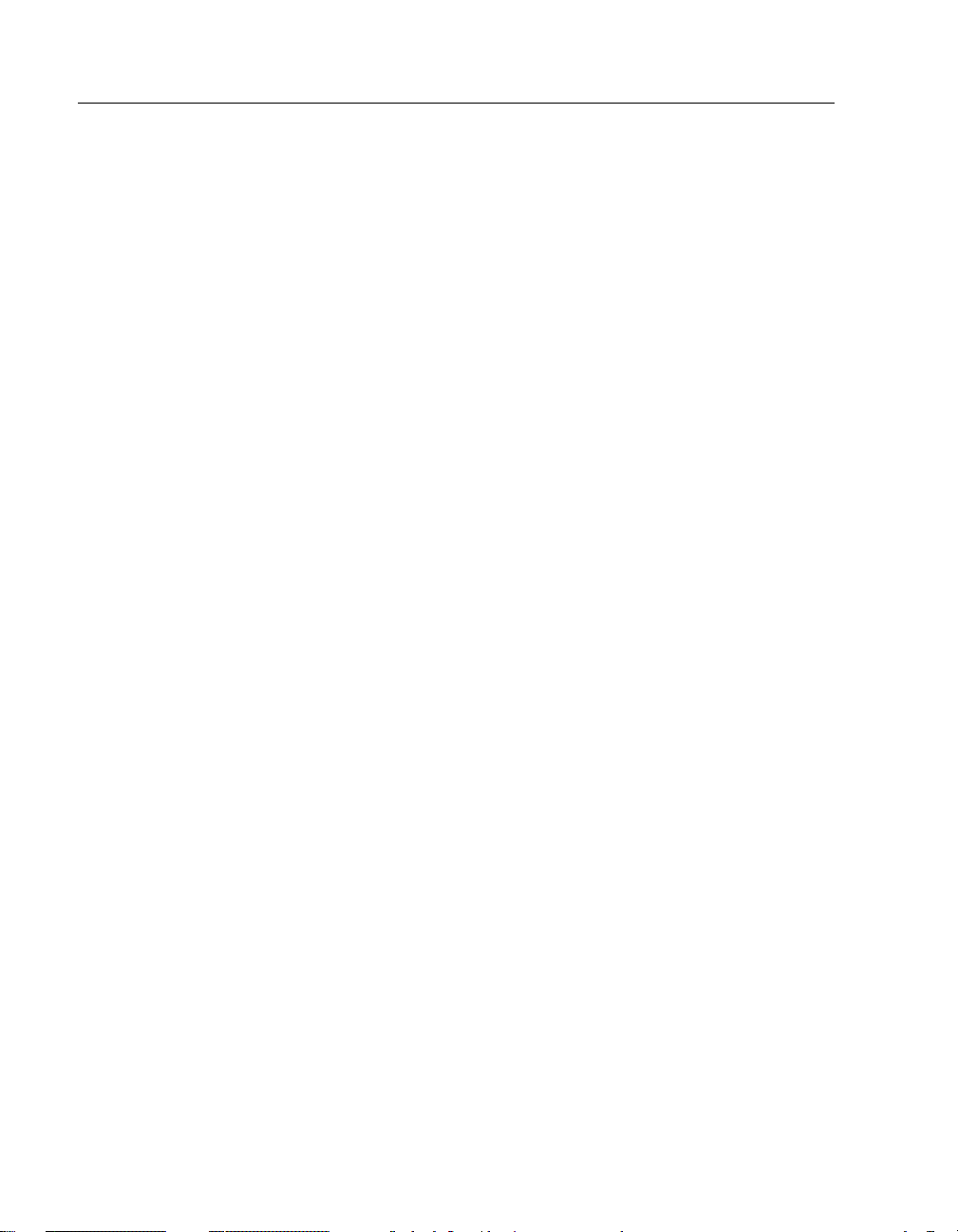
20 OLAP Intelligence 用户指南
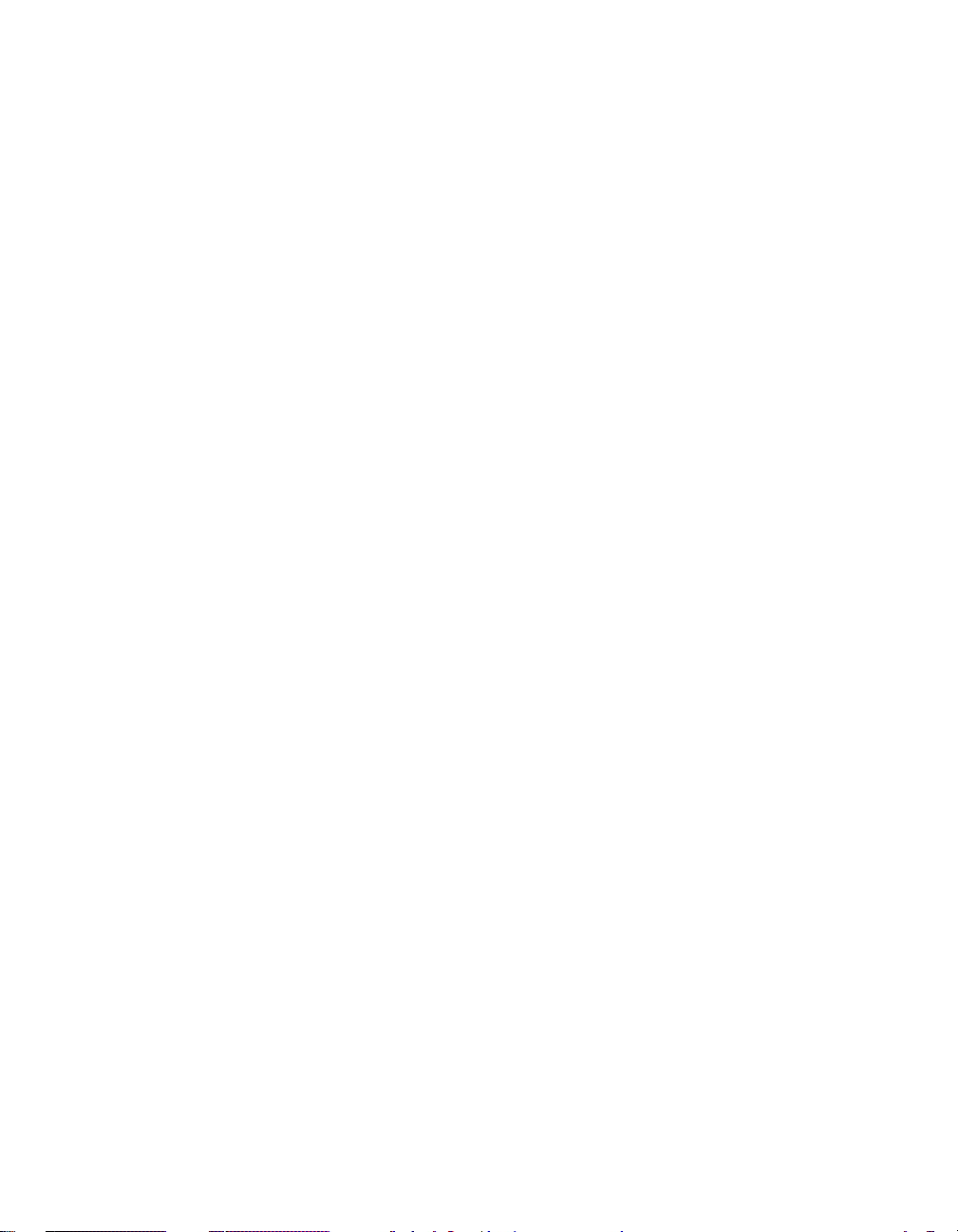
3.1 概述
教程 1:一个简单的 OLAP 报表
教程 2:发布 OLAP 报表
教程 3:实用的 OLAP 报表
显示产品业绩不同方面的 Worksheet 和图表。
教程 4:分析途径
据。
第3章 教程
本章包含以下教程:
描述如何创建包含 Worksheet 和图表的简单 OLAP 报表。
该教程引导您完成将 OLAP 报表发布到 Web 的全过程。
这是一个由三个页面组成的 OLAP 报表,包含计算所得的方差,以及
该教程类似于教程 3,但使用分析按钮来指导用户更透彻地理解数
教程 5:和 Microsoft Excel 共享数据
该教程演示如何将数据导出为 Excel 工作表。它还描述了如何使用
OLAP Intelligence 加载项 在 Microsoft Excel 中处理数据。
教程 6:在 OLAP 报表中使用参数
该教程介绍了参数,并说明如何在 OLAP 报表中使用参数。
教程 7:指定参数
该教程演示指定参数的方法。
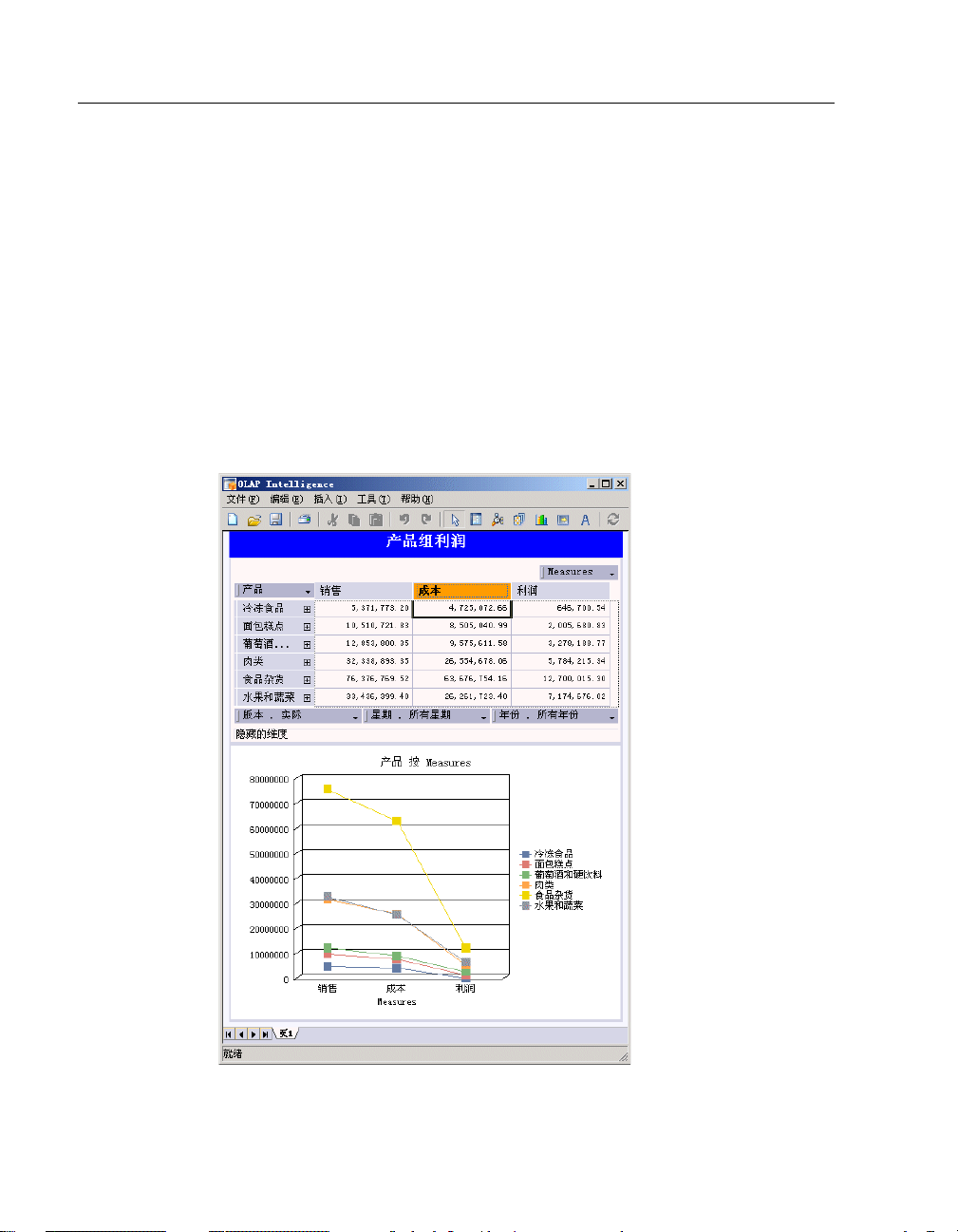
22 OLAP Intelligence 用户指南
教程 8:建立操作
该教程介绍了操作,并说明如何使用操作来增强 OLAP 报表的功能。
第 53 页上的 “设计简单的 OLAP 报表” 说明如何设计 OLAP 报
表,并充当经常执行的任务的参考。
该教程部分内说明的所有功能设计为与产品 CD 上提供的
Reports.cub
文件结合使用。
3.2 教程 1:一个简单的 OLAP 报表
第一个教程描述如何创建由一个简单页面(包含 Worksheet 和图表)
组成的基本 OLAP 报表。您将看到如何能够深化到数据中并重新确定数
据视图的方向,然后为用户简化报表:
Sales
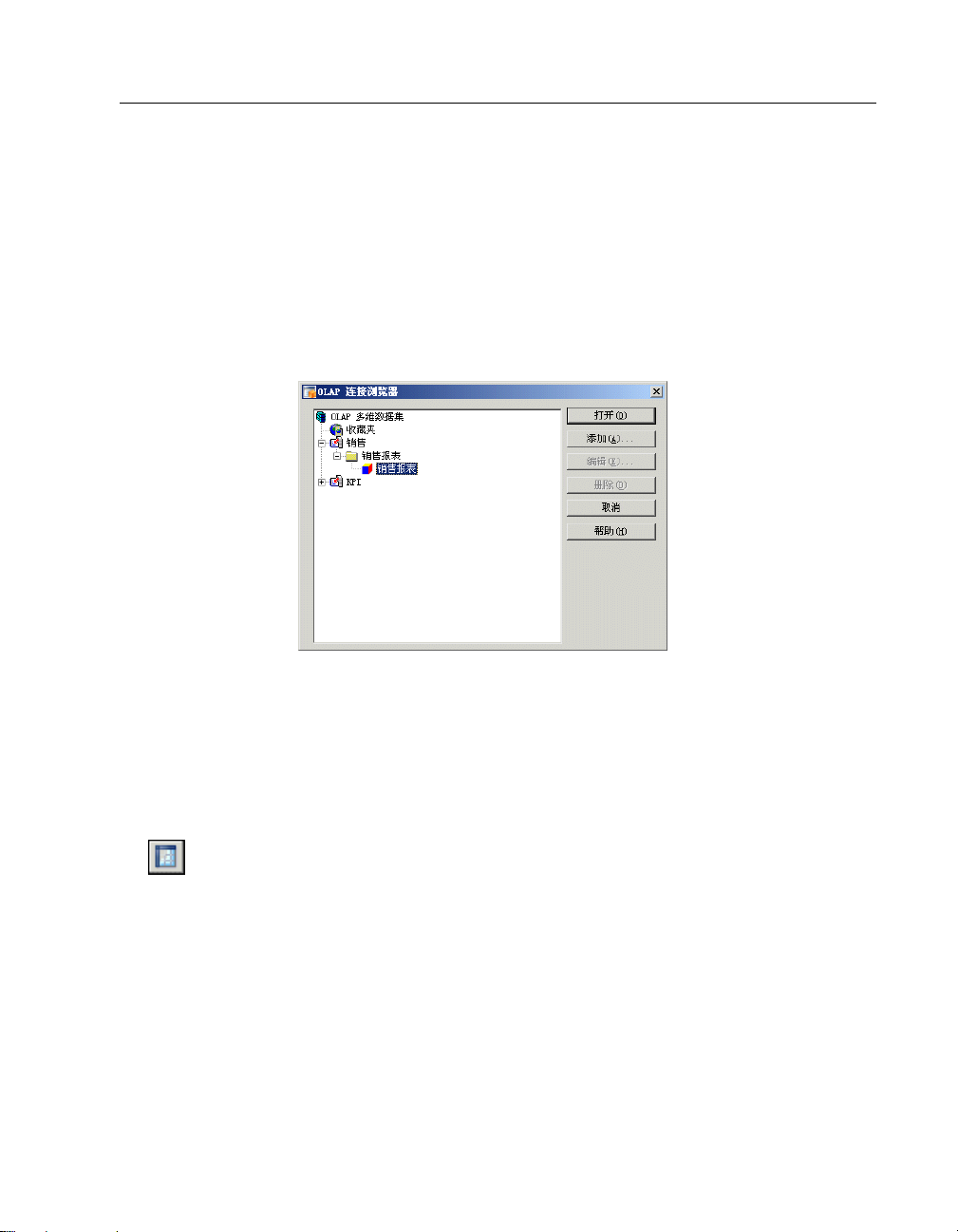
教程 1:一个简单的 OLAP 报表 23
X设计新的 OLAP 报表
1 在“开始”菜单的“程序”文件夹找到 OLAP Intelligence,然后加
载该程序。
2 在“欢迎使用 OLAP Intelligence”对话框中,单击“作为空白 OLAP
报表”。
3 单击 “确定”。
4 通过使用 “OLAP 连接浏览器”,浏览到多维数据集销售报表。选择
该多维数据集,然后单击 “打开”。
如果“OLAP 连接浏览器”中未显示此多维数据集,您必须添加它。有
关使用 “OLAP 连接浏览器”的更详细信息,请参阅 第 57 页上的
“连接到数据多维数据集”。
注意:销售报表多维数据集在产品 CD 上随其他示例一起提供。有关
多维数据集连接的详细信息,请咨询系统管理员。
5 在 “新建页面”对话框中,选择空白模板,然后单击 “确定”。
6 在工具栏上,单击 “Worksheet”。
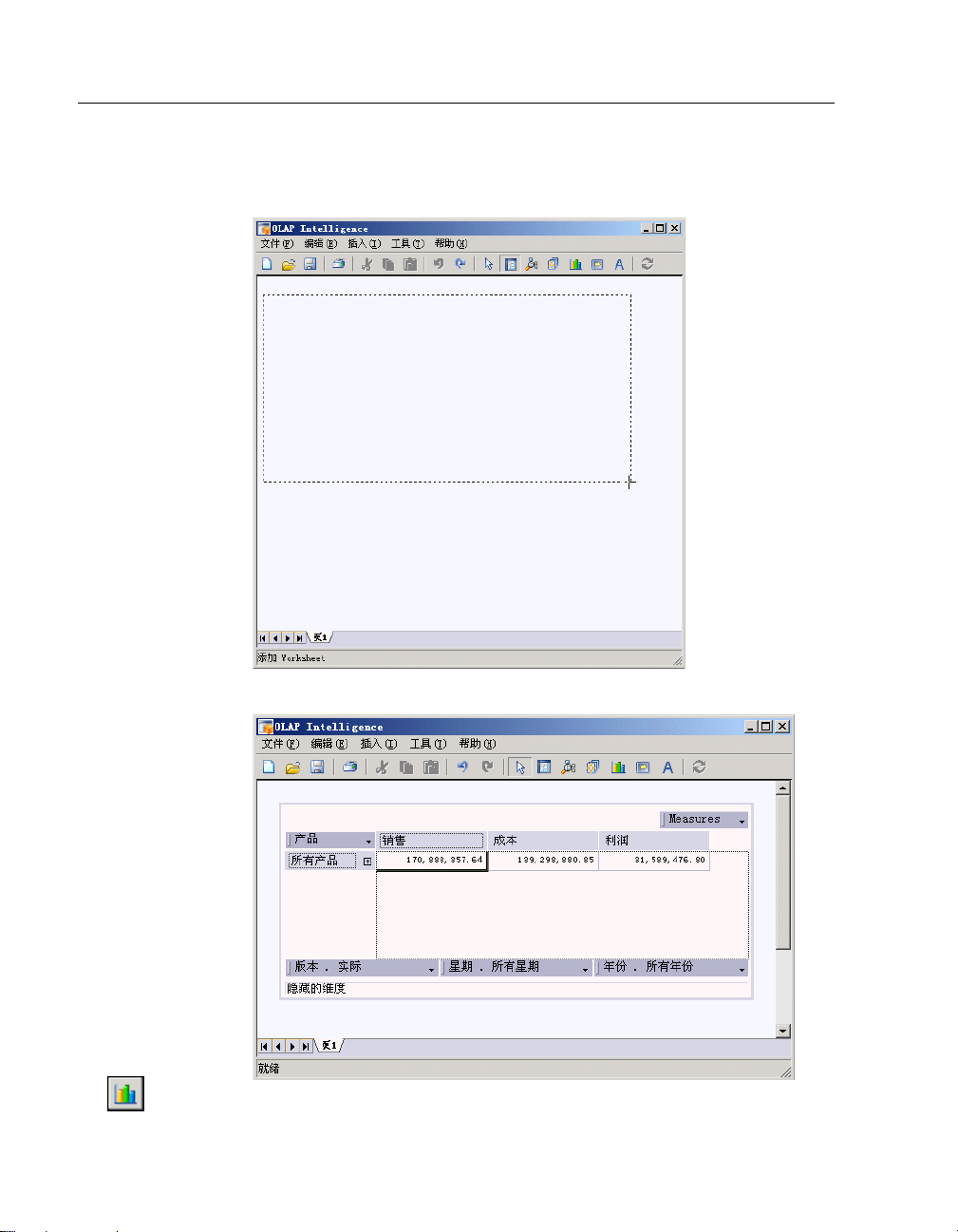
24 OLAP Intelligence 用户指南
有关更多信息,请参阅 第 61 页上的 “Worksheet”。当您将光标
移到页面上时,光标将变为十字形。单击希望 Worksheet 的一角所处
的位置,然后拖动轮廓到所需的大小:
即会出现包含多维数据集数据的 Worksheet:
7 在工具栏上,单击 “图表”,然后在 Worksheet 的下方拖出一个图
表的轮廓。
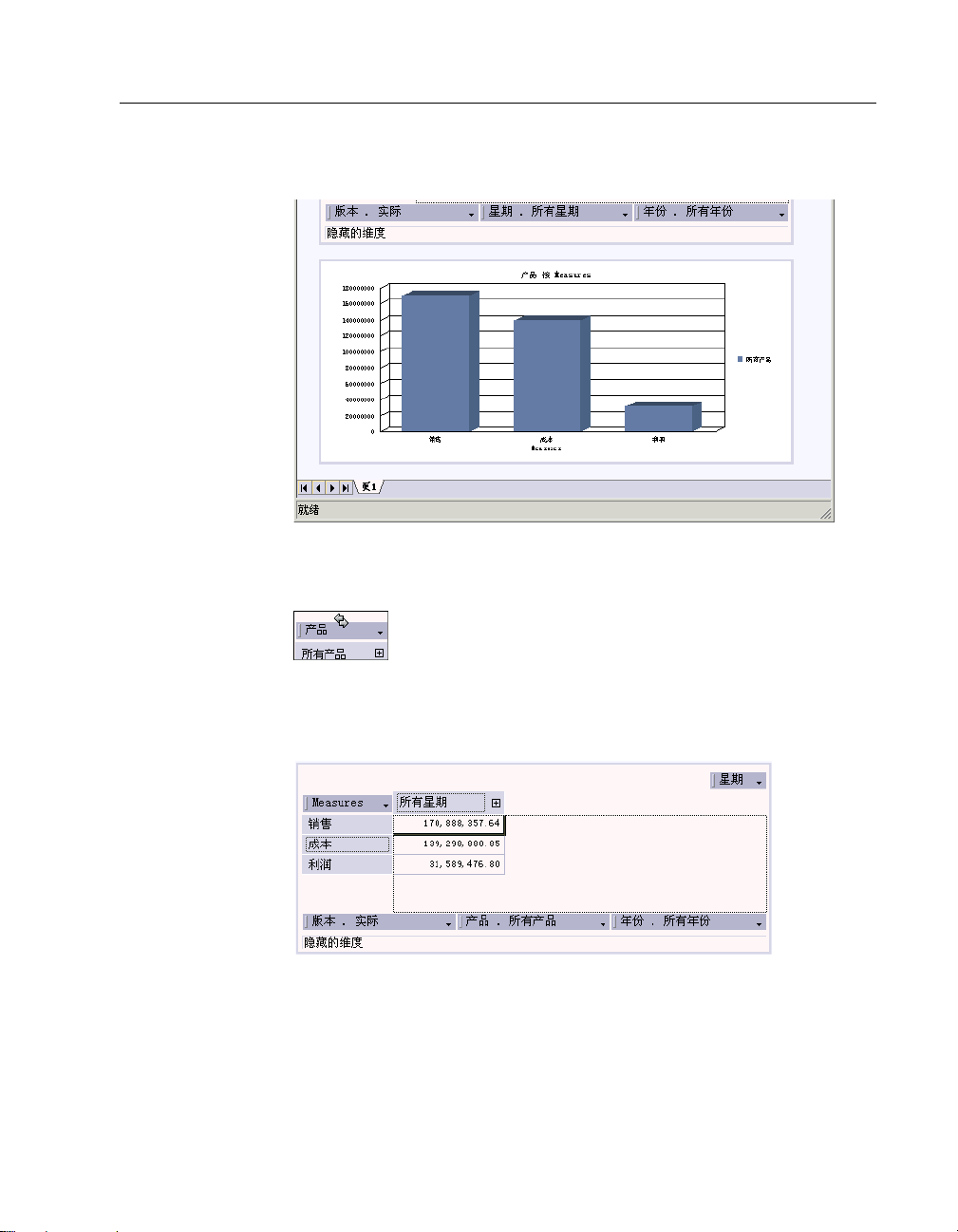
教程 1:一个简单的 OLAP 报表 25
图表即会出现在页面上 Worksheet 的下方。它包含与 Worksheet 相
同的数据。
X重新确定数据视图的方向
1 通过拖动测量维度并将其与产品交换,重新确定 Worksheet 的方向:
2 然后,使用相同的方式将产品与星期交换。
星期是位于 Worksheet 底部的一个切片维度。
现在,Worksheet 中的测量是行维度,星期是列维度:
3 单击年维度上的向下箭头按钮,以显示成员选择器。
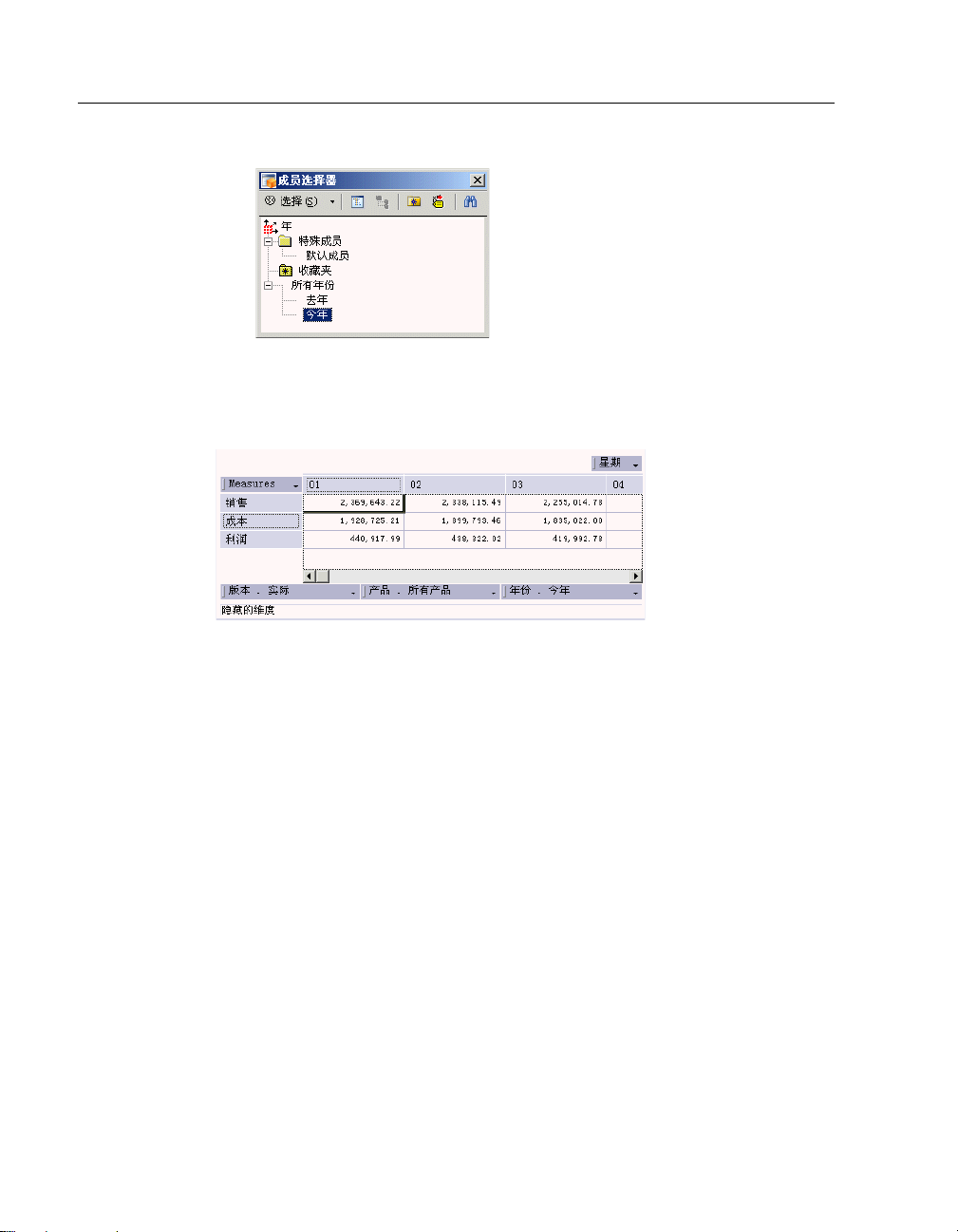
26 OLAP Intelligence 用户指南
4 展开所有年份节点,并选择今年。
5 关闭成员选择器。
6 双击所有星期成员标题以在其成员上深化,并只显示它的子项。
Worksheet 应如下所示:
X更改图表显示
默认图表类型不再适合于显示的数据。
1 单击图表,然后右击图表的边框。
2 在快捷菜单上,单击 “属性”。
3 在 “图表类型”列表上,单击 “线 - 绝对值线”。
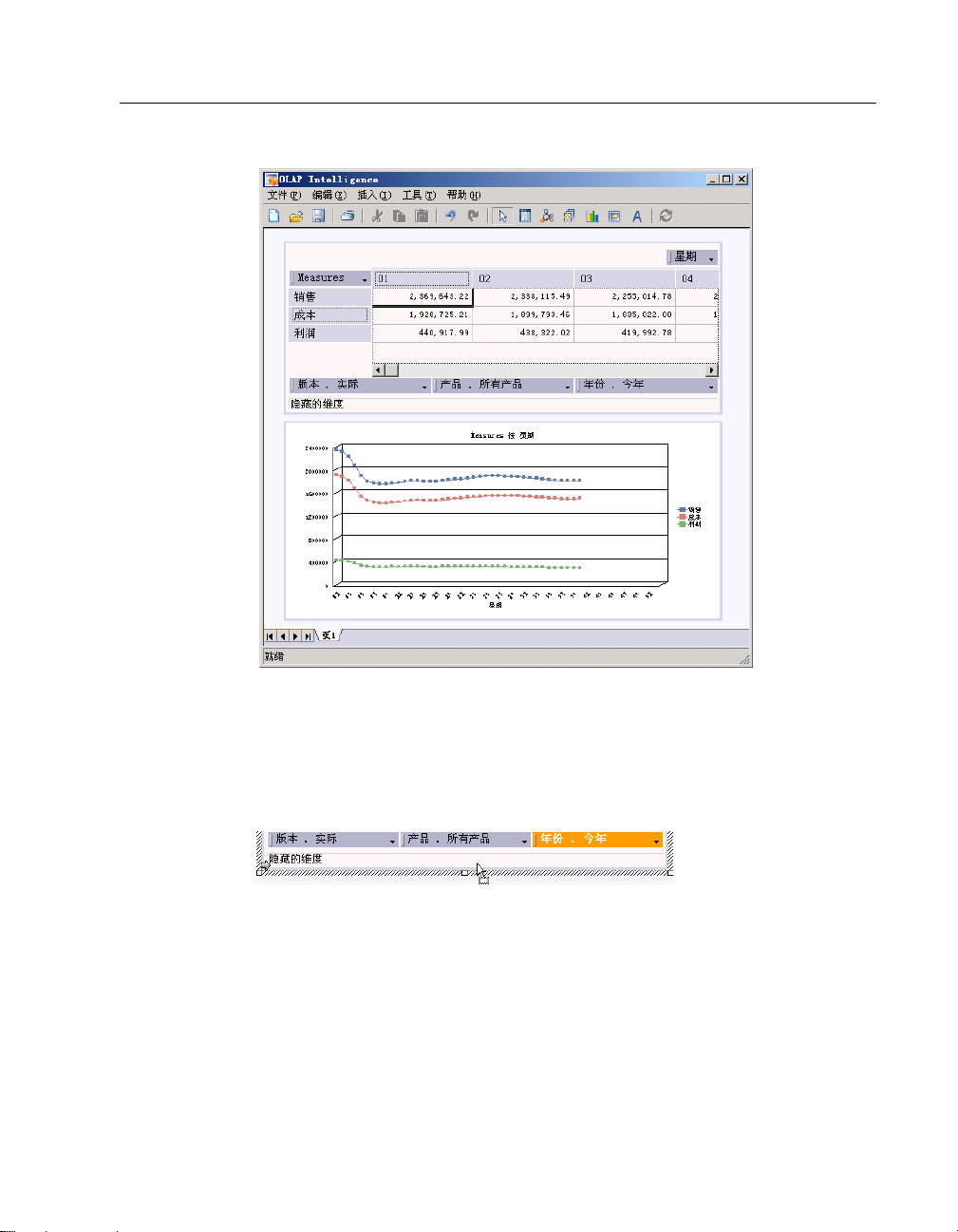
4 单击 “确定”。
教程 1:一个简单的 OLAP 报表 27
X完成 OLAP 报表
可以通过向用户隐藏维度来简化 OLAP 报表。例如,可以隐藏年维
度,以便将可见的切片维度数减少为两个。
1 选择年成员,然后将其拖动到隐藏的维度栏中。
在实际隐藏维度之前,必须锁定报表,或发布报表以便在 Web 上查
看。
注意:若要将 OLAP 报表发布到 BusinessObjects Enterprise,您必
须拥有发布权限。如果不确定您是否具有这些权限,请咨询系统管理
员。
2 在 “工具”菜单上,单击 “锁定”。
如果在锁定报表时输入了密码,则只有拥有正确密码的用户才能取消
锁定报表以进行编辑。
3 输入并确认密码,然后单击 “确定”。
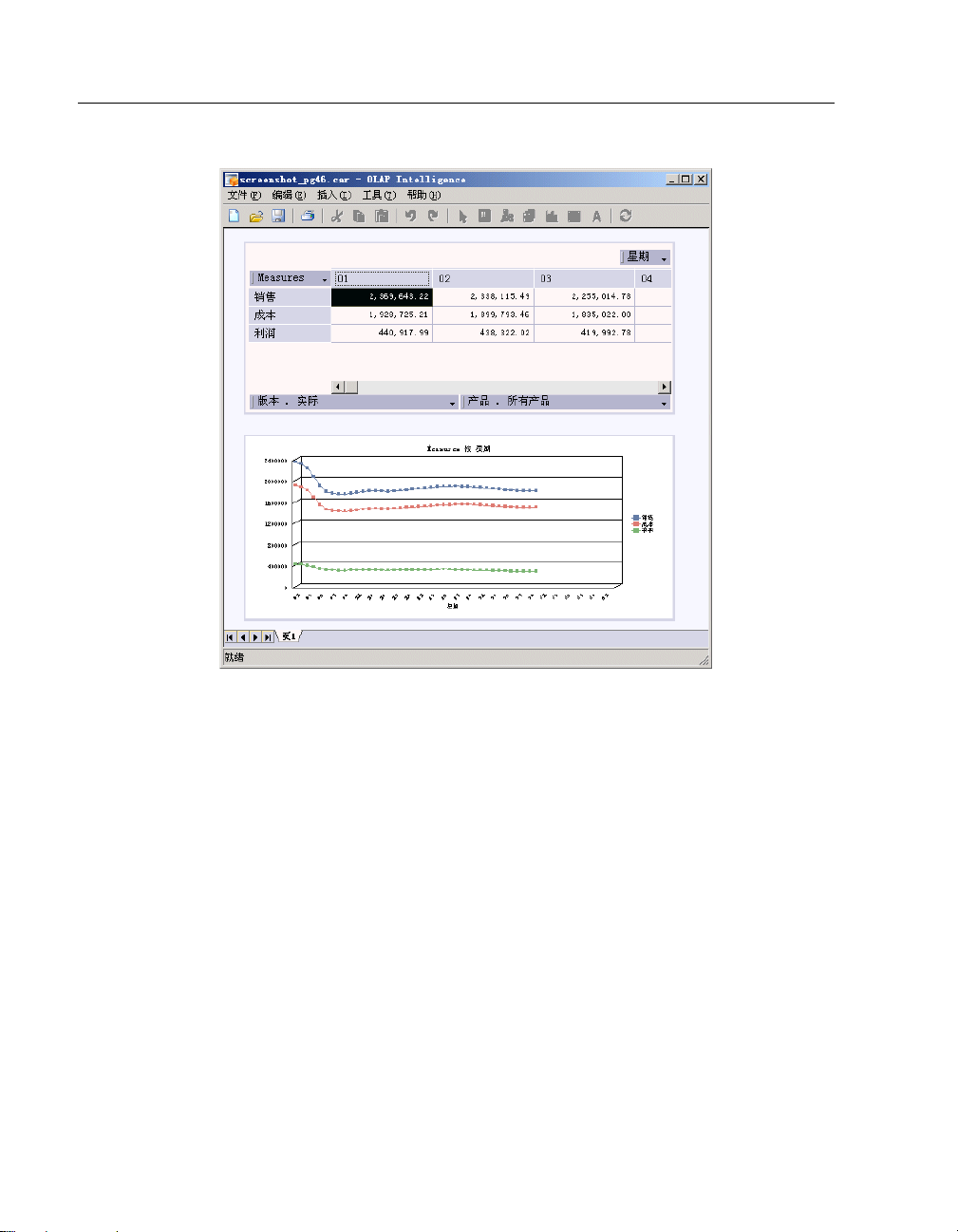
28 OLAP Intelligence 用户指南
维度即被隐藏。OLAP 报表应如下所示:
4 在“文件”菜单上,单击“另存为”,将 OLAP 报表保存到一个易于
访问的目录。
3.3 教程 2:发布 OLAP 报表
若要将 OLAP 报表发布到 BusinessObjects Enterprise,您必须拥
有发布权限。如果不确定您是否具有这些权限,请咨询系统管理员。
X发布 OLAP 报表
1 打开在教程 1 中创建的 OLAP 报表。
2 在 “文件”菜单上,单击 “另存为”。
3 单击 “Enterprise”。
4 在“系统”框、“用户名”框和 “密码”框中输入 BusinessObjects
Enterprise 的详细信息。
5 在 “身份验证”列表中,单击一种身份验证方法。
6 单击 “确定”。
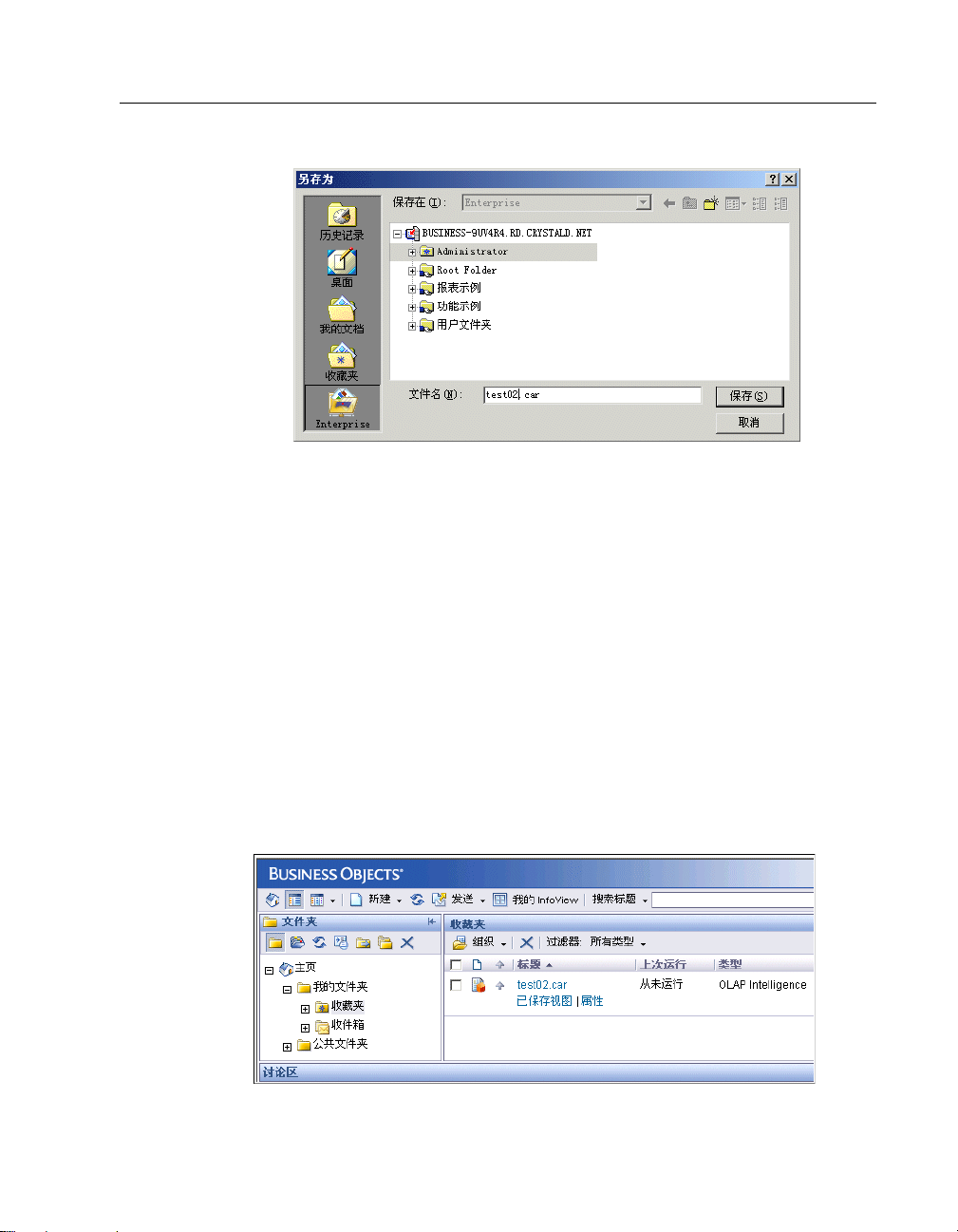
教程 2:发布 OLAP 报表 29
“另存为”对话框看起来应如下所示:
7 指定要将报表发布到其中的文件夹,并为报表指定一个合适的名称。
8 单击 “保存”按钮。
即会将报表发布到 BusinessObjects Enterprise。
X查看 OLAP 报表
1 在 “开 始”菜 单 的 “程 序”文 件 夹 中,找 到 “BusinessObjects
Enterprise .NET InfoView”,然后加载程序或在 Web 浏览器中键
入以下 URL:
http://
将 webserver替换为针对 BusinessObjects Enterprise 设置的
Web 服务器的名称。您可能需要咨询管理员,以了解 Web 服务器名
称或要输入的准确 URL。
webserver
/businessobjects/enterprise115/InfoView/
2 登录到 BusinessObjects Enterprise。
3 在 InfoView 中,定位到保存了 OLAP 报表的文件夹。
4 单击 OLAP 报表的名称。

30 OLAP Intelligence 用户指南
报表即会加载到浏览器窗口中:
尽管 DHTML 交互式查看器是默认查看器,但可以更改
BusinessObjects Enterprise 首选项以便改为使用 ActiveX 交互式查
看器。通过 ActiveX 交互式查看器查看 OLAP 报表的功能与 OLAP
Intelligence 设计器中提供的功能非常相似。
尝试重新确定 Worksheet 的方向并向下钻取到数据中。您将发现您
可以在交互式查看器中执行此操作,就像在 OLAP Intelligence 设计器
中一样。 有关交互式查看器的详细信息,请参见《OLAP Intelligence 安
装指南》中的“OLAP Intelligence 和部署最佳做法的架构概述”附录。
有关发布 OLAP 报表的更多信息,请参阅 第 80 页上的 “分发 OLAP
报表”。
3.4 教程 3:实用的 OLAP 报表
在此教程中要创建一个显示一系列产品的销售数据的 OLAP 报表。将
会插入一个计算所得的成员,以显示预算和实际销售之间的差异,并用
不同的颜色突出显示绩效最好和最差 (依据预算)的产品。
然后,将添加两个包含 Worksheet 和图表的页面,以便能够更精确地
分析绩效较差的产品的绩效。
